Ні для кого не буде новиною, що онлайн-маркетинг тісно пов’язаний із Google Ads. Адже більшість людей при пошуку товарів, послуг, ресторанів чи будь-чого іншого, звертаються саме до пошукової системи Google, саме тоді починає працювати Google Adsense. Потенційний клієнт в результатах пошуку отримує релевантну рекламу потрібного йому товару чи послуги.
Завдяки такому способу просування ви можете покращити трафік, збільшити продажі та отримати чимало нових клієнтів, розвиваючи свій бізнес. Про інші причини використовувати Google Ads для власного бізнесу ми поговоримо далі.
Чому не слід упускати можливість та використовувати Google AdWords?
- Це місце, де не потрібно одразу великих інвестицій, що особливо важливо для малого бізнесу, який тільки починає розвиватись та має обмежений бюджет. При цьому успішний бізнес теж не проти цієї умови. У Google AdWords немає мінімальних ставок або щомісячних витрат на рекламу, а це означає, що ризик набагато менший, якщо порівнювати з іншими варіантами реклами;
- Плата виключно за результат – це чергова причина обрати Google Ads. Система «оплати за клік» дуже добре працює. Так, якщо ваша кампанія налаштована правильно і ви обрали відповідні ключові слова, то більшість кліків, за які вам потрібно буде заплатити, будуть перспективними для вашого бізнесу.
Плюс – в Google AdWords працює ремаркетинг, що допомагає вам залишатись видимими для людей, які зацікавились вашою рекламою, проте не здійснили замовлення;
- Оголошення Google відображаються в ідеальний час, адже людина шукає те, що їй необхідно та отримує результат;
- Оголошення демонструються у відповідній місцевості, що має не менше значення, аніж потрібний час. Ви самостійно обираєте географічне положення, що забезпечує показ лише потенційним клієнтам. До прикладу, масажний салон не потребує реклами в іншому місті, тому може обрати демонстрацію виключно у своєму місті та в радіусі кількох кілометрів навколо нього;
- AdWords залучає цільових клієнтів. Маркетологи уже давно помітили, що люди частіше купують товари чи послуги, після перегляду відеооглядів, а реклама на YouTube керується через Google AdWords. Це означає, що її використання надає підприємствам можливість отримувати свою рекламу на відео YouTube, пов’язаних із вашим продуктом чи послугою;
- Google AdWords допомагає формувати вірну стратегію SEO. Тут усе просто, SEO дуже ефективне та необхідне для вашого бізнесу, проте для того аби такий спосіб розкрутки працював потрібно чимало часу та зусиль. Потрапити на першу сторінку Google дуже важко, а з Google Ads ви можете це зробити одразу, проте прийдеться платити за кожен клік. Але є і своя перевага – ви можете побачити за кількістю кліків, які ключові слова працюють, а які ні, враховуючи це у формуванні SEO стратегії;
- Ви одразу бачите чи працює реклама, адже AdWords має вбудовані можливості, які відстежують та звітують про вашу рентабельність інвестицій (ROI). Зробивши прості налаштування ви зможете відстежувати подання веб-форм, продаж електронної комерції, телефонні дзвінки та навіть продажі в автономному режимі, які були закриті телефонними дзвінками або особисто. Крім того, звіти покажуть, які саме ключові слова та оголошення приносять найбільший обсяг продаж.
Як ви уже зрозуміли, причин для використання Google Ads чимало, а далі ми розкажемо вам, як правильно налаштувати цю рекламу, щоб вона стала успішною.
Інструкція по налаштуванню реклами в Google Ads
1) Контекстна реклама дозволяє демонструвати рекламу для аудиторії, яка зацікавлена в тематиці цих рекламних оголошень. Наприклад, ви хочете показувати рекламу вашого сайту для ключових слів “купити iPhone”. При коректному налаштуванні, ви з легкістю можете це зробити
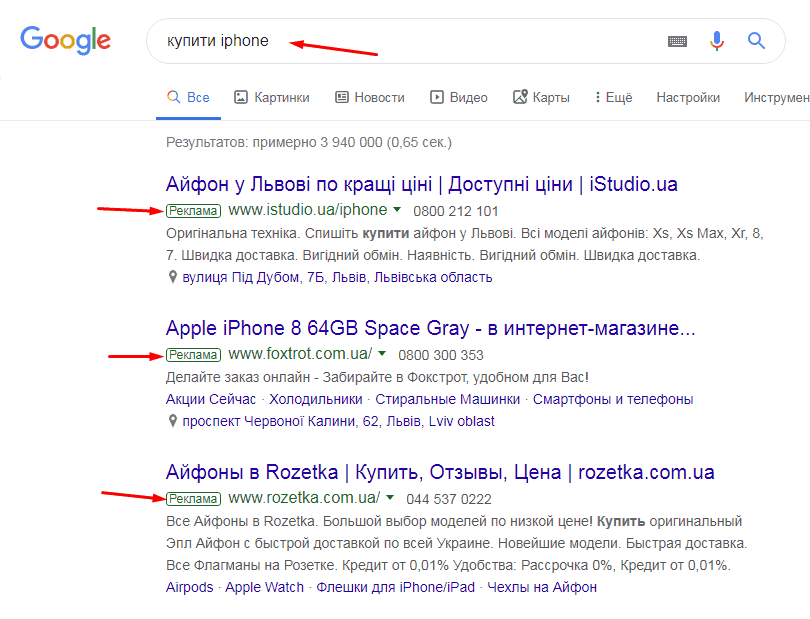
2) Увійдіть або зареєструйте свій акаунт на Google Пошті. Це потрібно для створення рекламного кабінету в Google Ads
https://www.google.com/intl/ru/gmail/about/
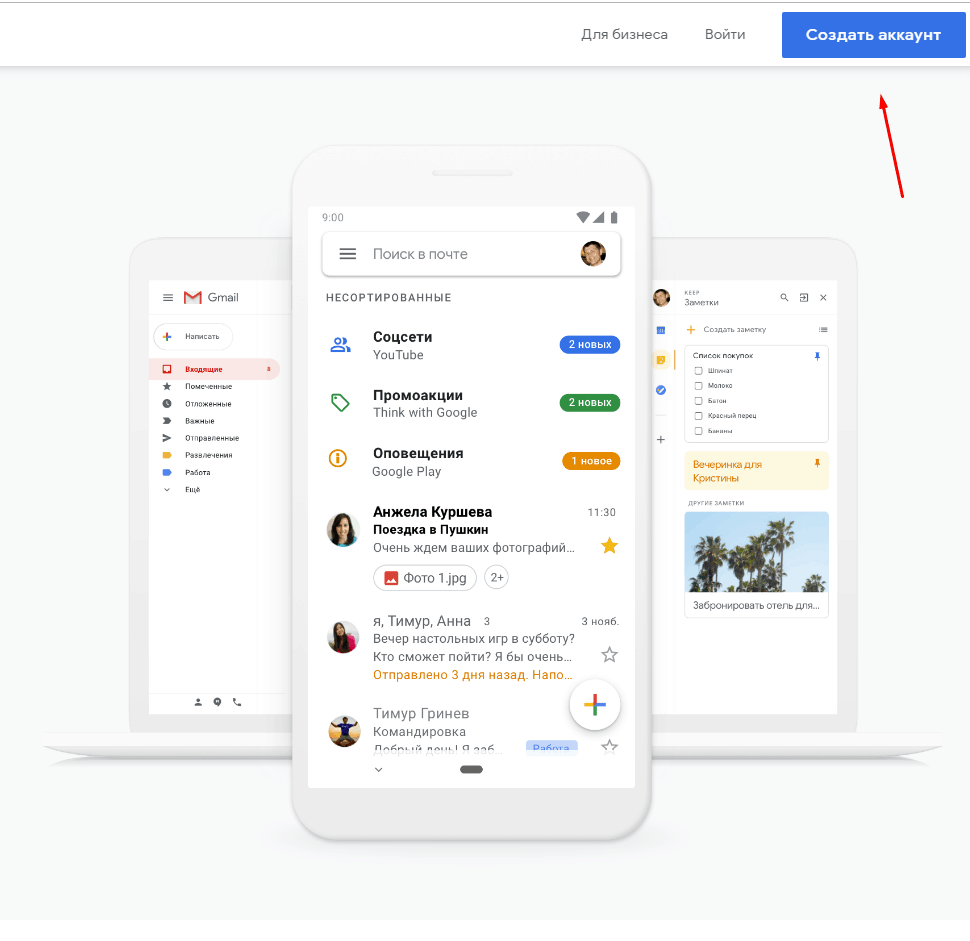
3) Увійдіть у сервіс Google Ads
https://ads.google.com/intl/ru_ru/home/
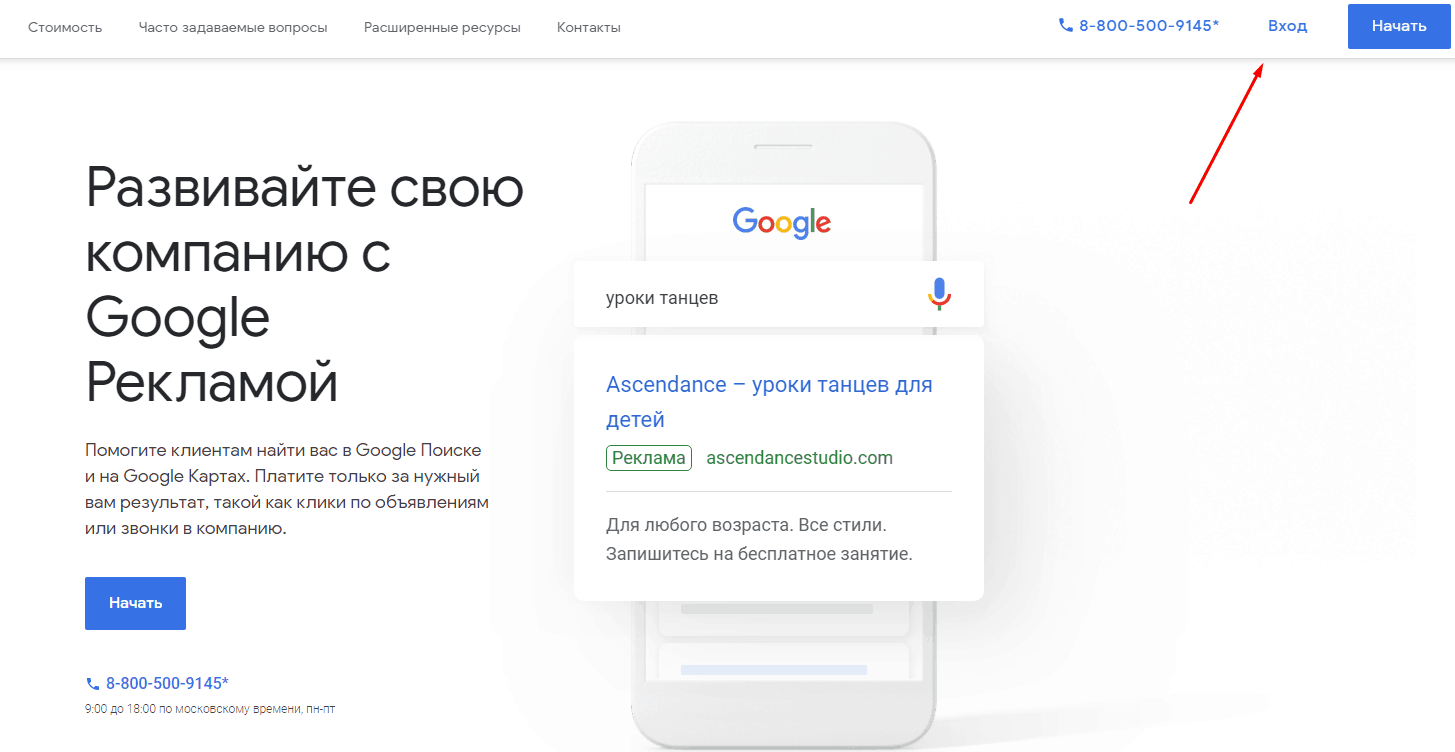
Налаштування рекламної кампанії
4) Під час створення нової кампанії, вам необхідно буде вказати рекламну ціль
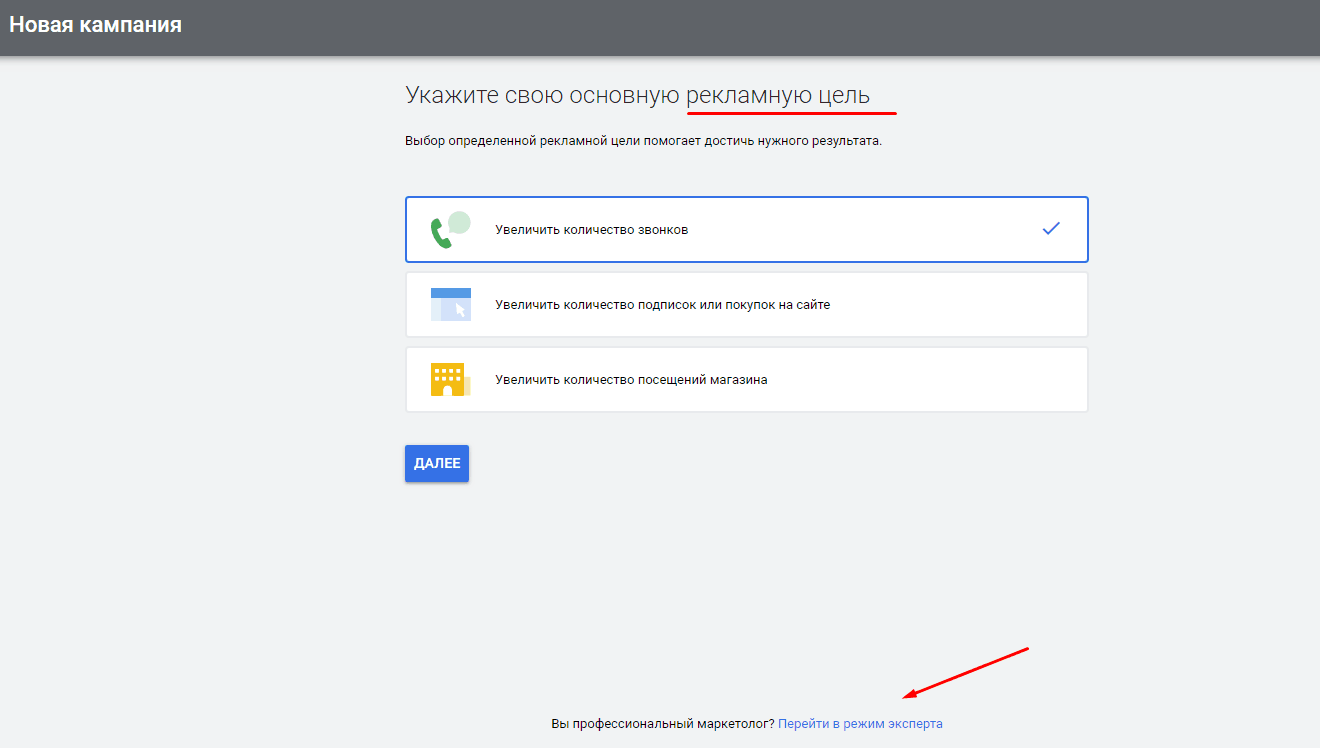
Також ви можете обрати режим експерта, що дозволить більш детально впливати на налаштування майбутньої рекламної кампанії.
5) В режимі експерта вам буде доступна більша кількість цілей, які описані на картинці нижче
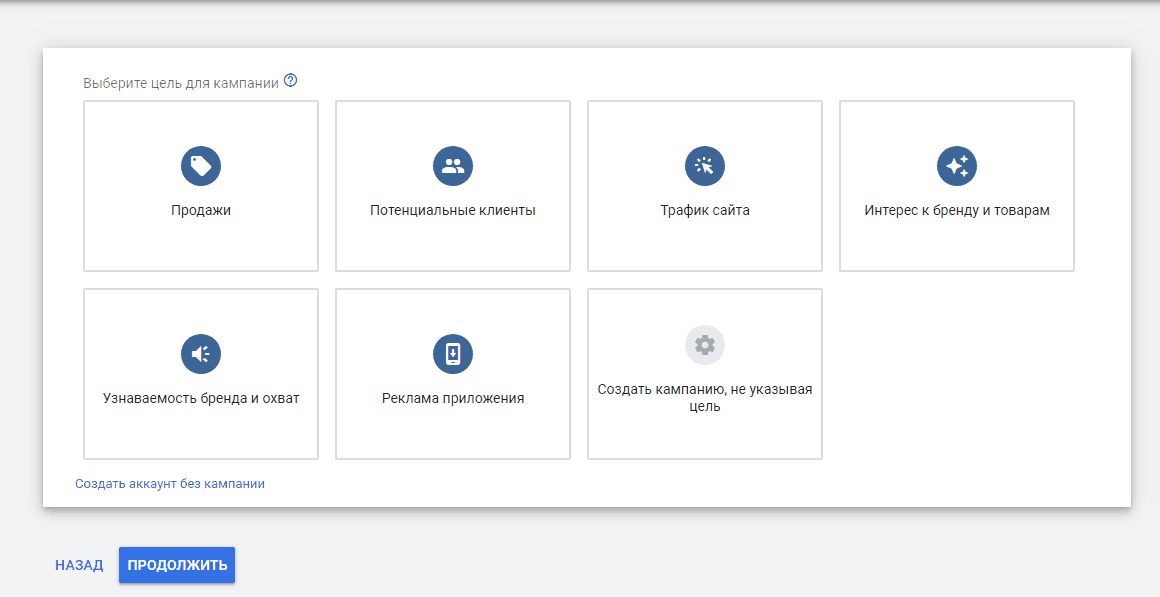
- детальніше про цілі кампаній в Google Рекламі ви можете прочитати в офіційній документації;
https://support.google.com/google-ads/answer/7450050?hl=ru
- зверніть увагу, що у вас є можливість створити акаунт без кампаній, і додати їх згодом;
6) Для нашого прикладу обираємо тип реклами “Пошукова мережа”
- про даний тип кампаній можна прочитати в офіційній документації
https://support.google.com/google-ads/answer/1722047?visit_id=637120896271524300-279378048&rd=1
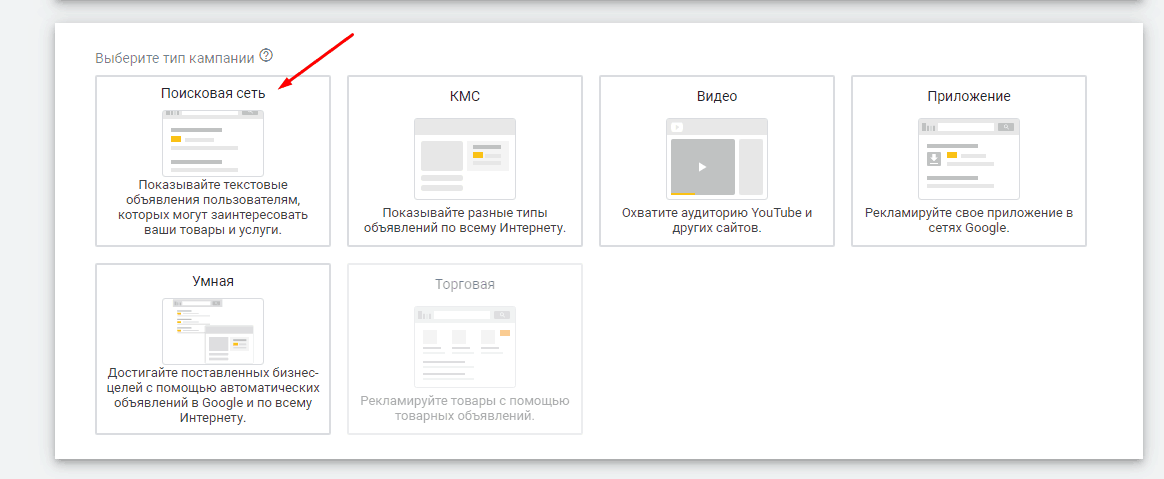
7) Обираємо тип результатів, які ви хочете досягти. Ми обираємо “Відвідування сайту” і вказуємо в полі потрібний URL нашого сайту
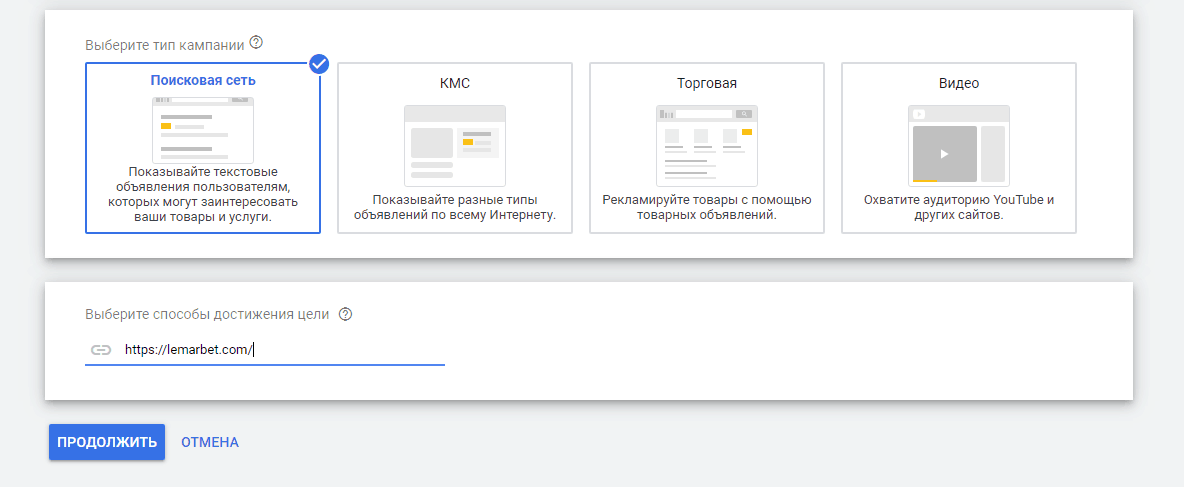
В майбутньому, створювати нові кампанії можна через меню на робочому столі Google Ads
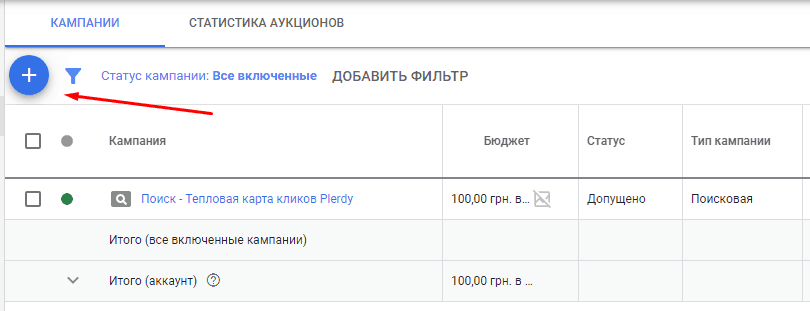
8) Далі вказуємо назву нашої рекламної кампанії. Ви створюєте її самі, краще обирати максимально зрозумілі назви.
- вимикаємо чекбокс контекстно-медійної мережі. На початку роботи краще розділяти кампанії для пошуку і в контекстно-медійній мережі. Це практична рекомендація;
- назві рекламної кампанії бажано використовувати назву продукту, географію і тип кампанії. Так простіше адмініструвати рекламний акаунт.
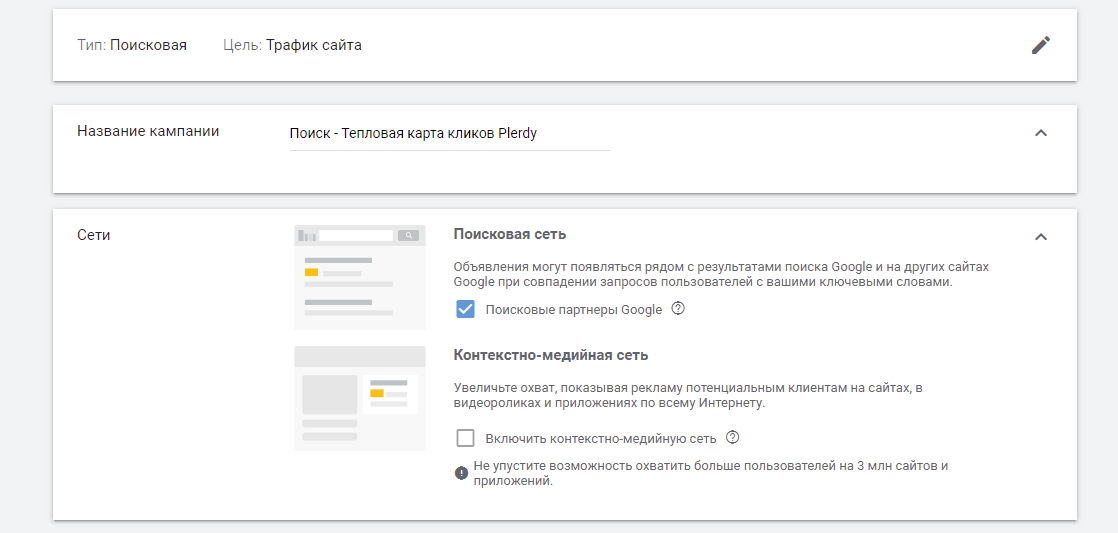
9) За потребою, також є можливість встановити терміни роботи рекламної кампанії: коли розпочати і коли закінчити. Приміром, якщо реклама потрібна тільки на період свят чи вихідних, або ж поки триває акційний розпродаж
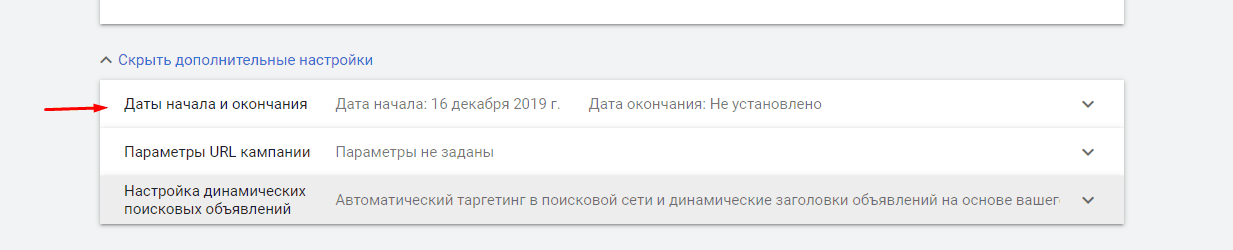
10) Наступний крок – вибір географічного регіону, в якому буде демонструватись реклама, а також необхідно вказати мову. Для України варто вказати українську, російську та англійську мови;
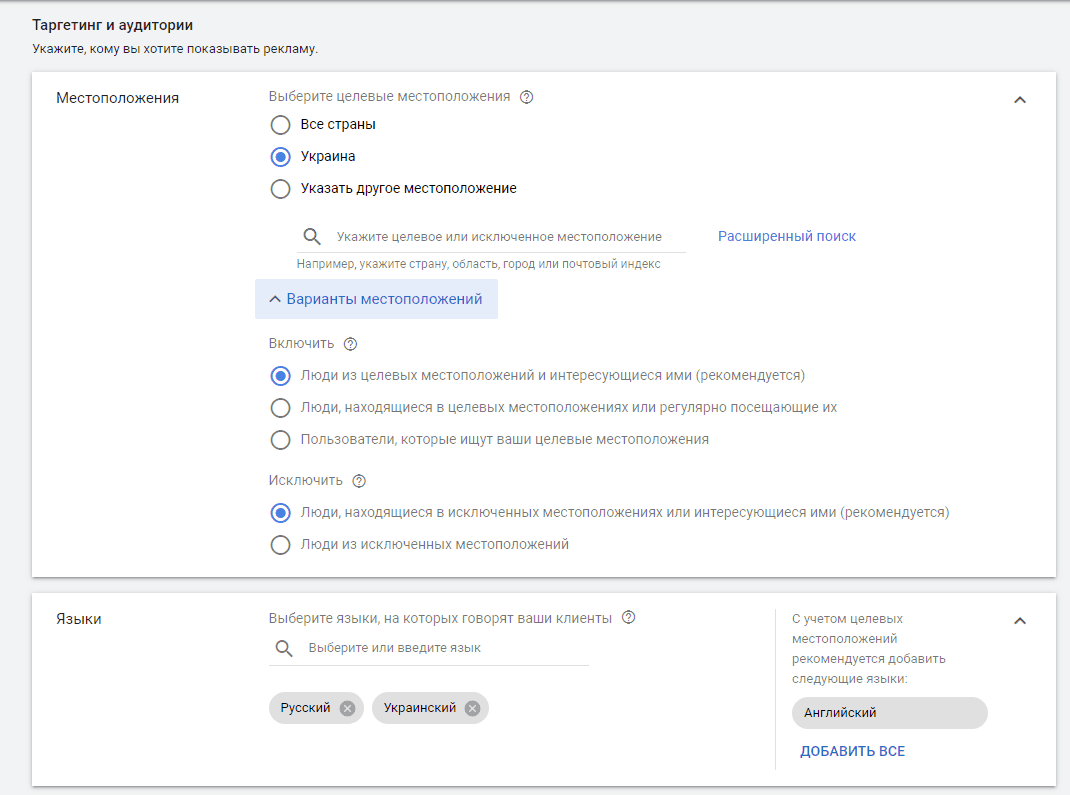
Детальна інформацію про таргетинг для мови знайдете в документації
https://support.google.com/google-ads/answer/1722078?hl=ru
11) Вкажіть геотаргетинг, що дозволить демонструвати оголошення в обраній країні, області чи місті
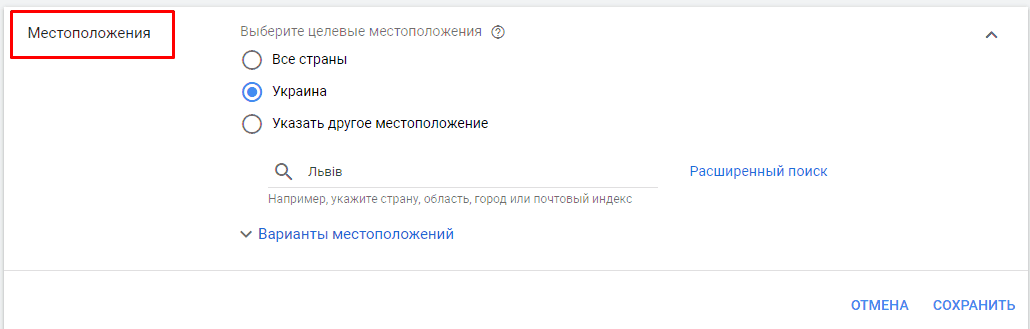
Детальніше про налаштування геотаргетингу тут:
https://support.google.com/google-ads/answer/1722043?hl=ru&ref_topic=3119074
12) Варіанти місцеположення та розширені налаштування геотаргетингу
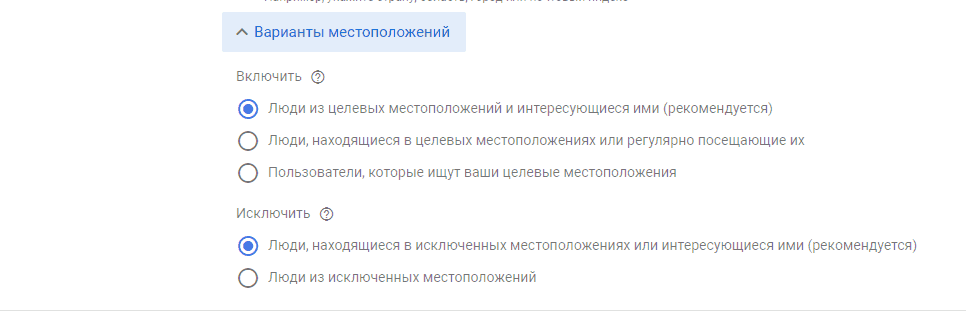
- варіант 1: оголошення будуть бачити користувачі з географічного місця, в якому вони знаходяться та з інших регіонів;
- варіант 2: коли потрібна аудиторія тільки з конкретного регіону;
- варіант 3: рекламу побачать всі, хто додав в пошуковий запит назву географічного регіону;
Детальніше про налаштування розширеного геотаргетингу:
https://support.google.com/google-ads/answer/1722038?hl=ru&ref_topic=3119074
Місцеположення можна вказати і за допомогою опції “Розширений пошук”: там ми вказуємо місце на карті та радіус.
Про налаштування мовного та географічного таргетингу можна детальніше прочитати в офіційній довідці:
https://support.google.com/google-ads/answer/1722072?hl=ru&ref_topic=3121941
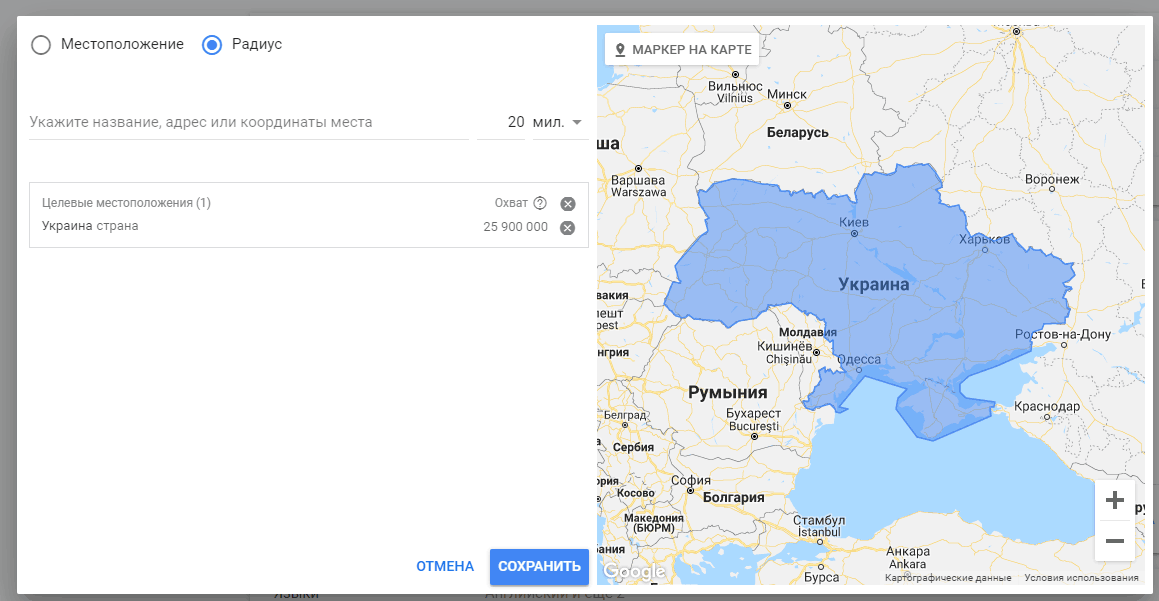
13) На наступному етапі ми повинні вказати обсяг денного бюджету і ставку оплати за клік
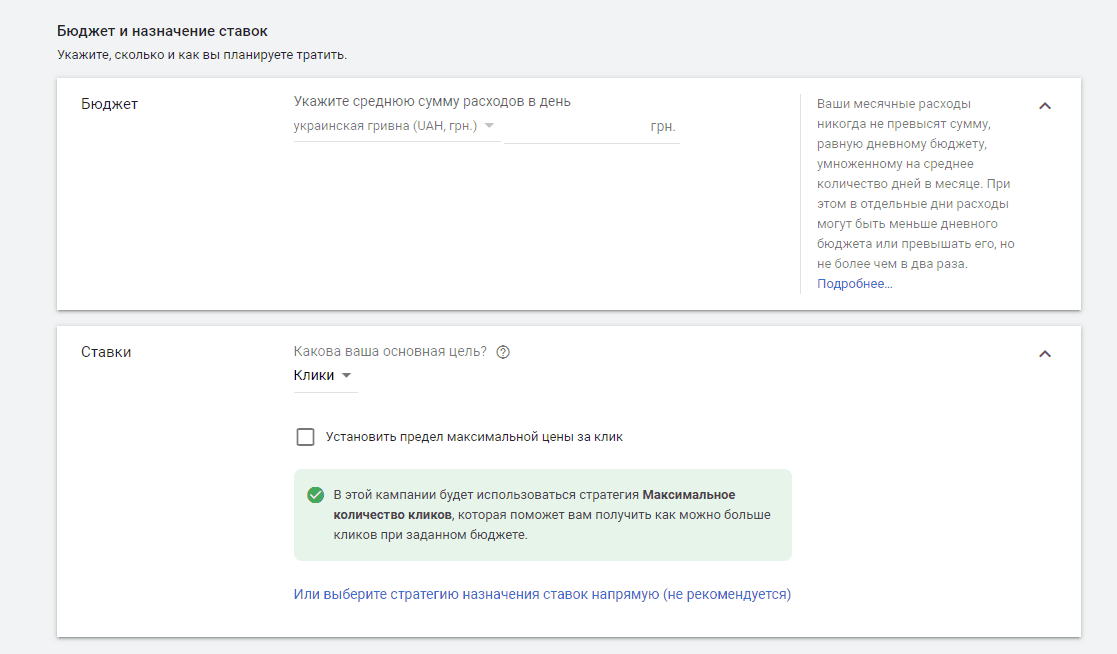
- за замовчуванням Google Ads використовує автоматичну стратегію “Максимальна кількість кліків”. В цьому випадку алгоритм намагається отримати більше кліків в рамках бюджету;
- можна обрати налаштування ставок вручну, тому що автоматизовані стратегії не дозволяють керувати ставками за клік на рівні ключових слів.
Детальніше про бюджети та ставки можна прочитати в офіційній документації:
https://support.google.com/google-ads/answer/2375454?hl=ru&ref_topic=3121941
Про інтелектуальні стратегії налаштування ставок:
https://support.google.com/google-ads/answer/7065882?hl=ru
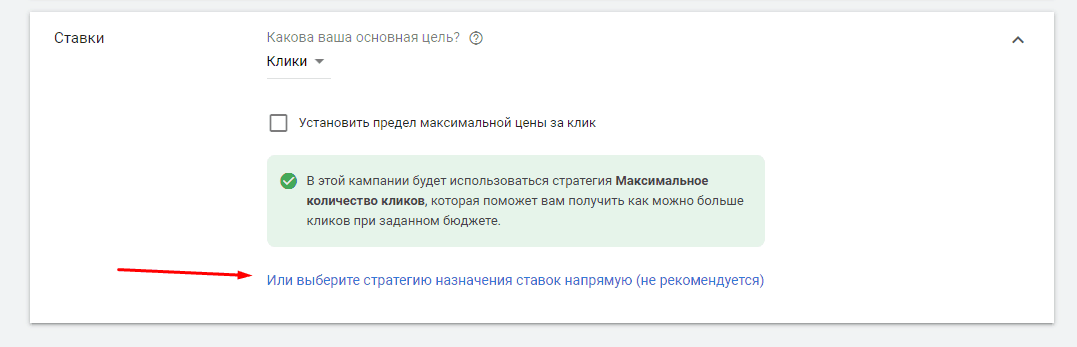
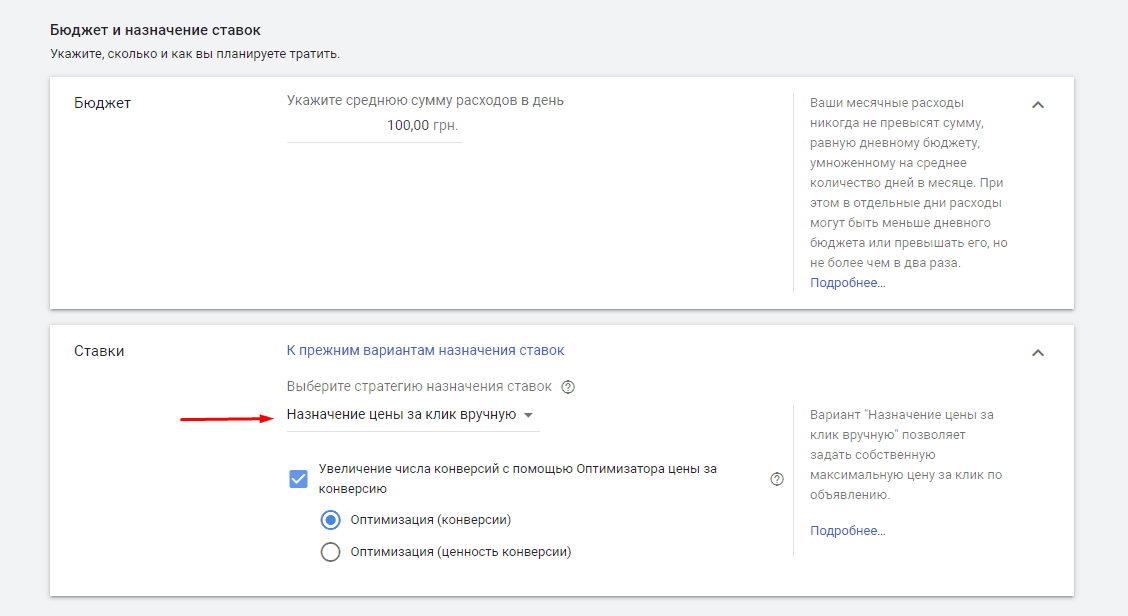
В полі “Збільшення числа конверсій за допомогою оптимізатора ціни за конверсію”, зніміть галочку, тому що для коректної роботи цієї опції потрібно, щоб система проаналізувала достатню кількість конверсій за певний проміжок часу. Тоді як при налаштуванні нової рекламної кампанії інтелектуальна підтримка Google Ads не допоможе.
14) На наступному етапі є можливість налаштувати ротацію оголошень в рекламній кампанії.
По замовчуванню система встановлює перший варіант – створюєте декілька оголошень для кожної групи і система обирає найбільш ефективне для конкретного аукціону.
Для того, щоб оголошення показувались з однаковою періодичністю, підійде другий варіант.
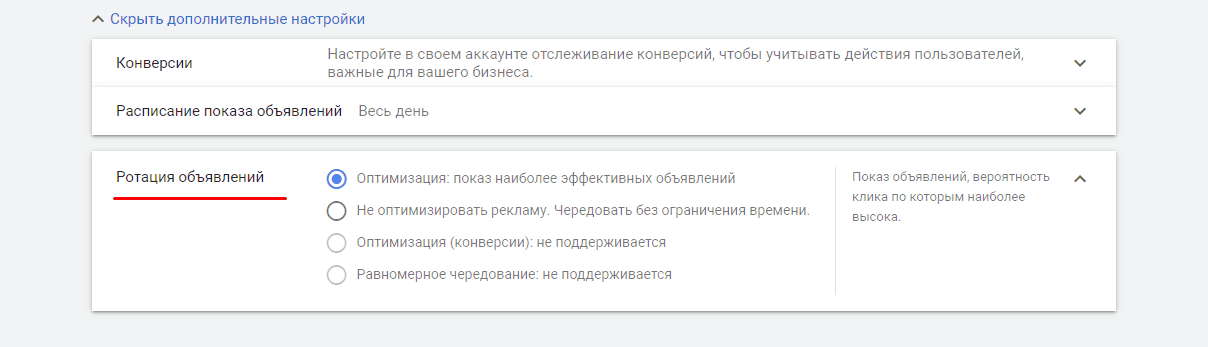
15) Розклад показу оголошень: тут потрібно враховувати активність цільової аудиторії. До прикладу, аудиторія B2B онлайн з 9 до 17 години, а ось якщо реклама розрахована на широку аудиторію – залишаємо весь день.
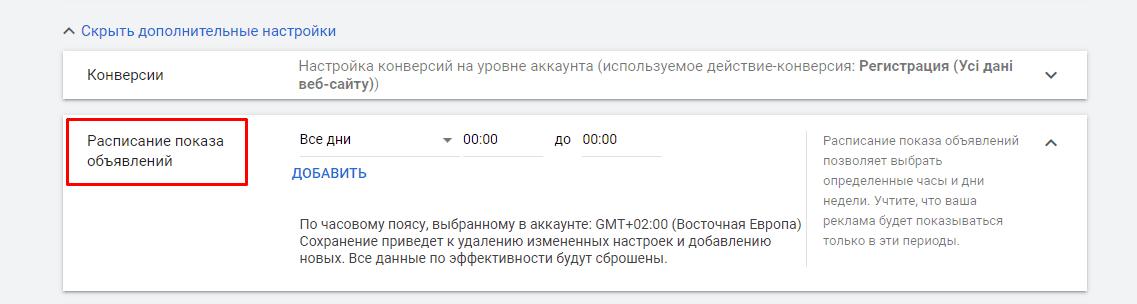
Налаштування груп оголошень
16) Щоб ваші оголошення бачили люди, які зацікавлені саме в тому, що ви рекламуєте, об’єднуйте близькі по тематиці оголошення і відповідні ключові слова в групи оголошень
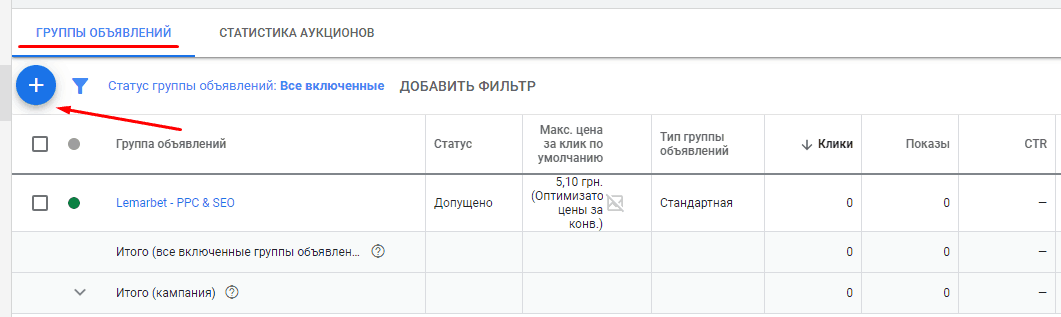
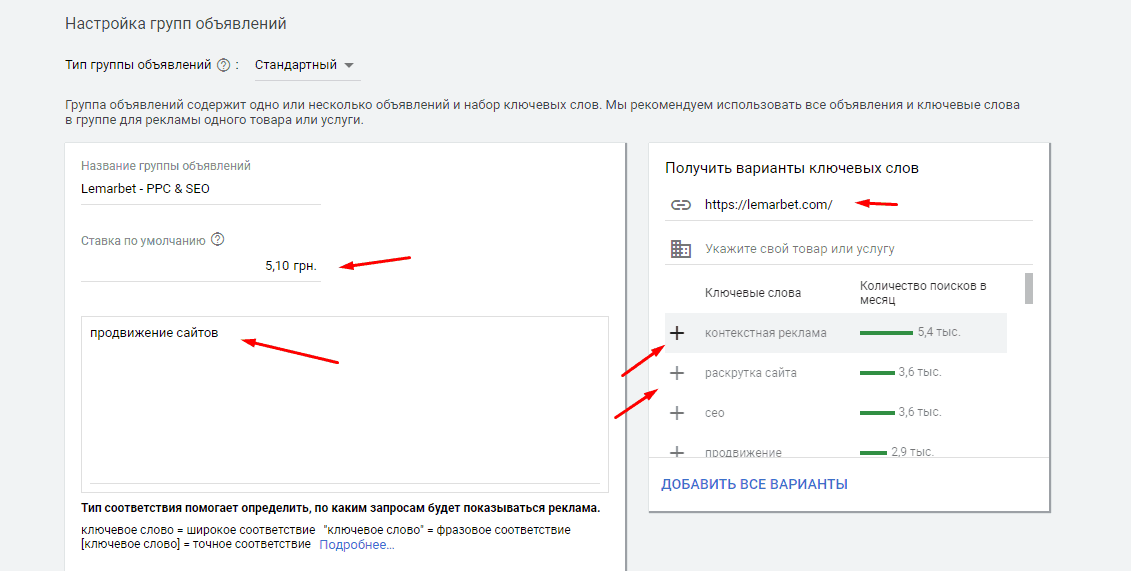
Детальніше про організацію груп оголошень в акаунті
https://support.google.com/google-ads/answer/6372655
17) Вказуємо ставку за клік на рівні групи. По замовчуванню, ця ставка автоматично буде використана для всіх ключових слів в цій групі
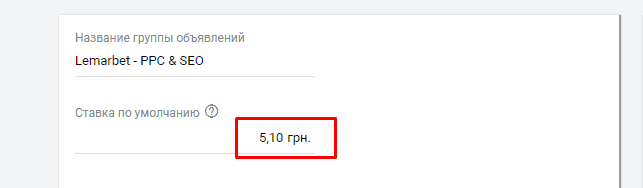
18) Далі потрібно додати ключові слова в групу:
- ви можете використовувати підказки системи із блоку “Отримати варіанти ключових слів”. Для цього достатньо в правому стовпці вказати URL вашого сайту чи назву продукту та інструмент автоматично надасть варіанти семантики;
- також для збору семантики можна використовувати “Планувальник ключових слів”;
Як підібрати ключові слова, можна ознайомитись в офіційній документації
https://support.google.com/google-ads/answer/2453981?hl=ru&ref_topic=3122865
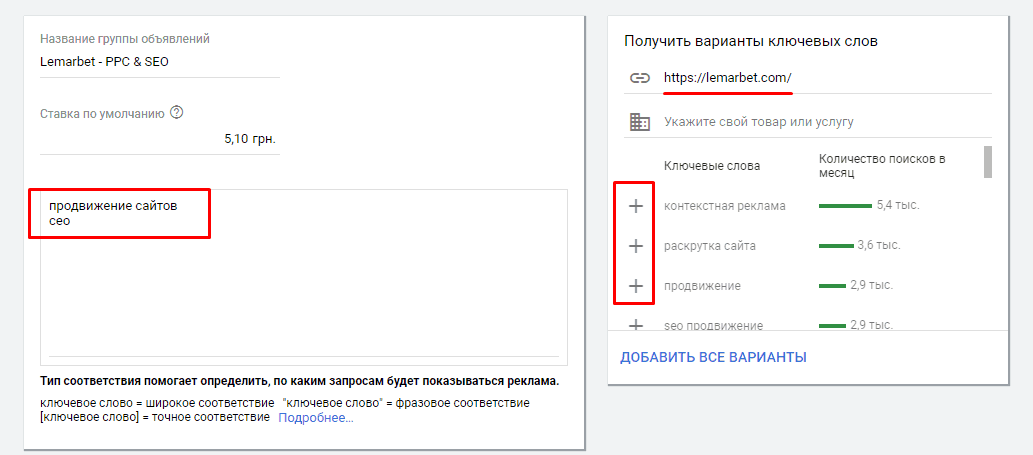
- по замовчуванню використовується тип відповідності ключів в широкому значенні;
- при необхідності використовуйте інший тип відповідності ключових слів для груп оголошень.
Детально про типи відповідності ключових слів можна прочитати в офіційній документації
https://support.google.com/google-ads/answer/7478529?hl=ru&ref_topic=3122
868
Як підібрати ключові слова, можна ознайомитись в офіційній документації
https://support.google.com/google-ads/answer/2453981?hl=ru&ref_topic=3122865
19) Для підбору ключових слів можна використовувати “Планувальник ключових слів” в акаунті Google Ads
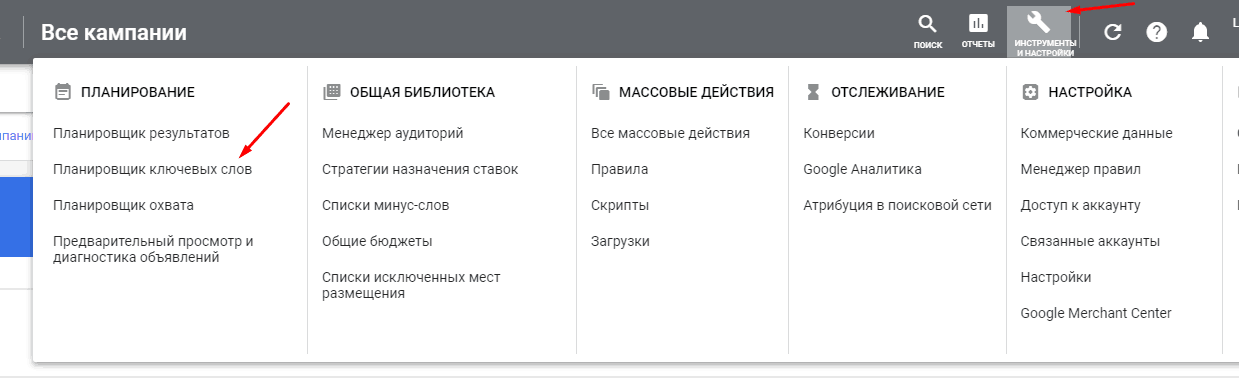
Можна додати варіанти потрібних ключових слів, або скопіювати в поле URL сайту і система спробує автоматично підібрати семантику.
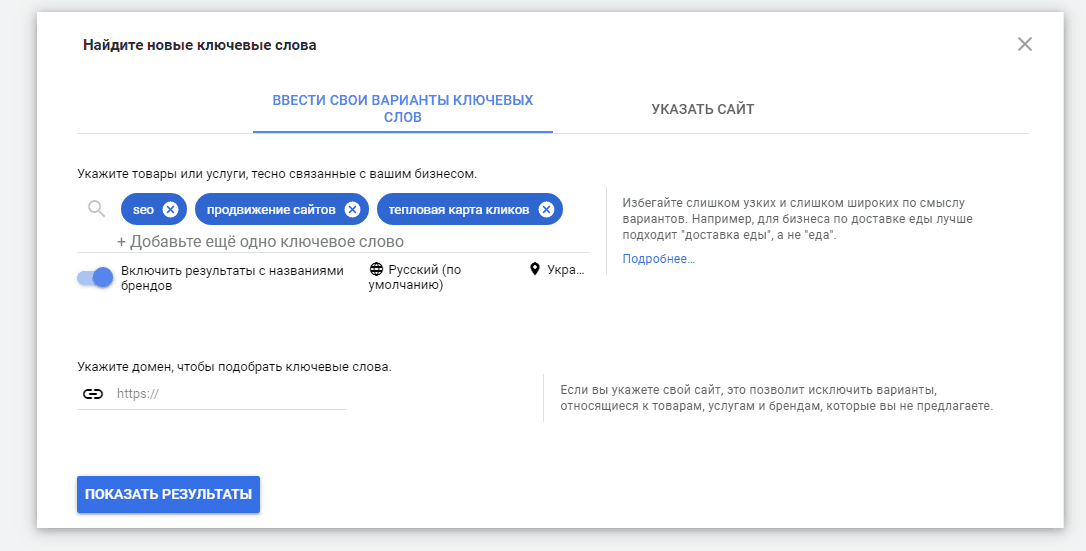
20) Обов’язково необхідно створити список мінус-слів і додати їх на рівні групи оголошень чи рекламної кампанії. Цей список дозволить відсіяти нерелевантні пошукові запити
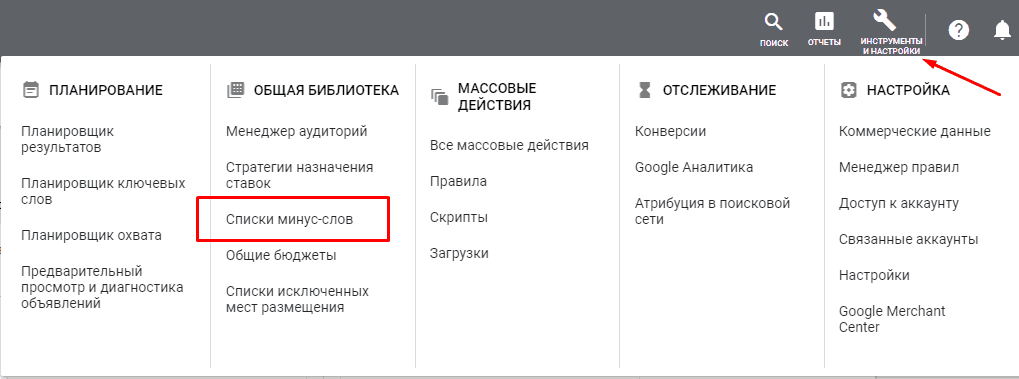
Детальніше про мінус-слова можна ознайомитись в офіційній документації
https://support.google.com/google-ads/answer/2453972?hl=ru&ref_topic=3122865
21) Список мінус-слів можна підключати до кампаній декількома способами:
- через загальну бібліотеку, де ми створили список мінус-слів;
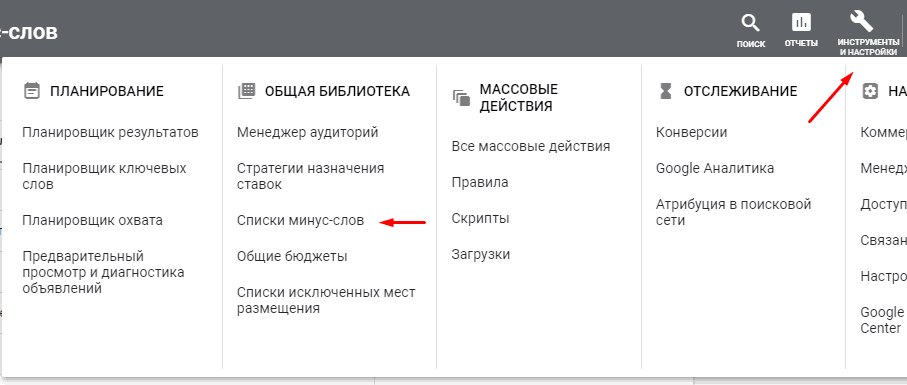
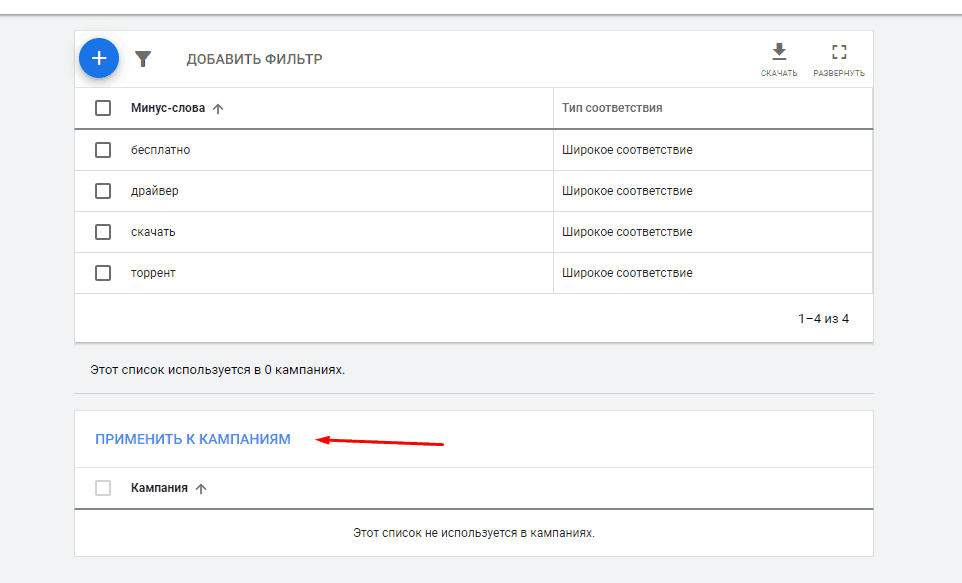
- на рівні кампанії чи групи оголошень: Ключові слова / Мінус слова;
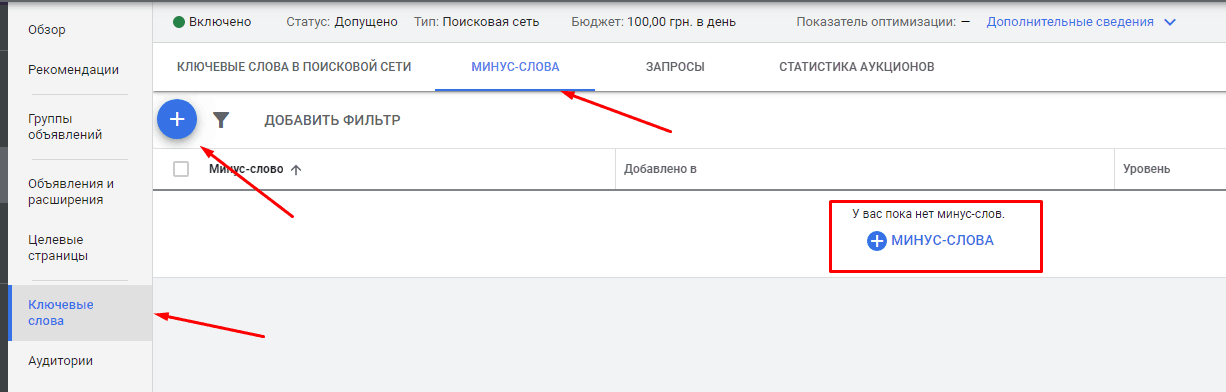
Створення оголошень в Google Ads
22) На наступному етапі потрібно створити рекламні оголошення в кожній групі
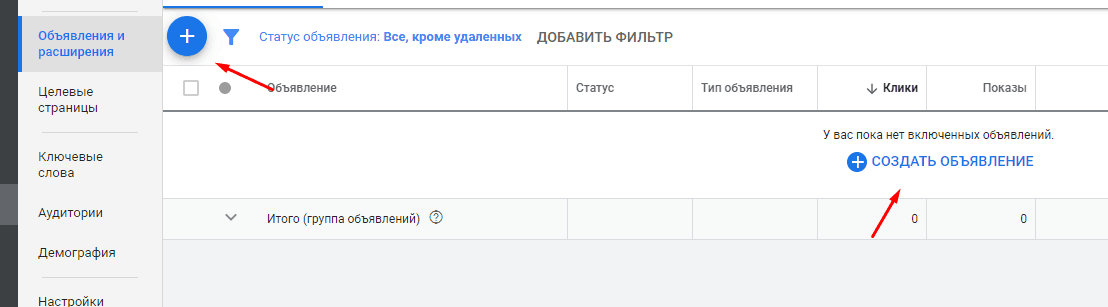
23) В ідеалі група повинна містити 2-3 оголошення. За сучасними рекомендаціями Google необхідно 2 текстових оголошення + 1 адаптивне оголошення в пошуковій мережі
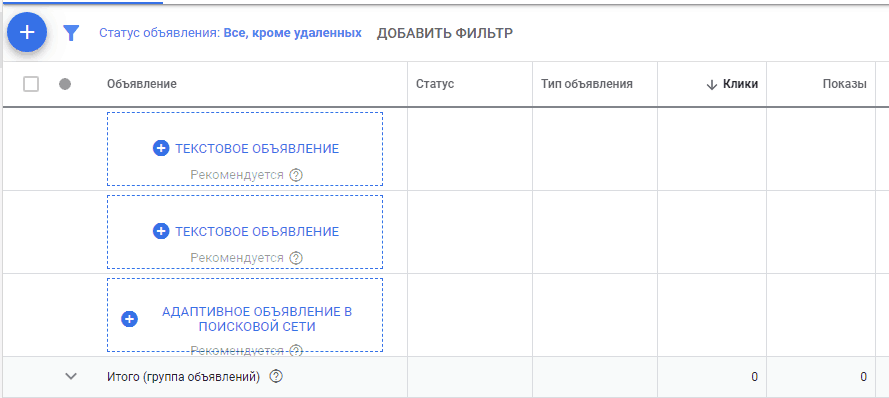
Як створювати ефективні рекламні оголошення
https://support.google.com/google-ads/answer/1704392?hl=ru&ref_topic=3119117
Текстові оголошення
https://support.google.com/google-ads/answer/7056544?hl=ru&ref_topic=3119117
Адаптивні пошукові оголошення
https://support.google.com/google-ads/answer/7684791?hl=ru&ref_topic=3119117
24) Для кожного оголошення заповнюємо обов’язкові поля
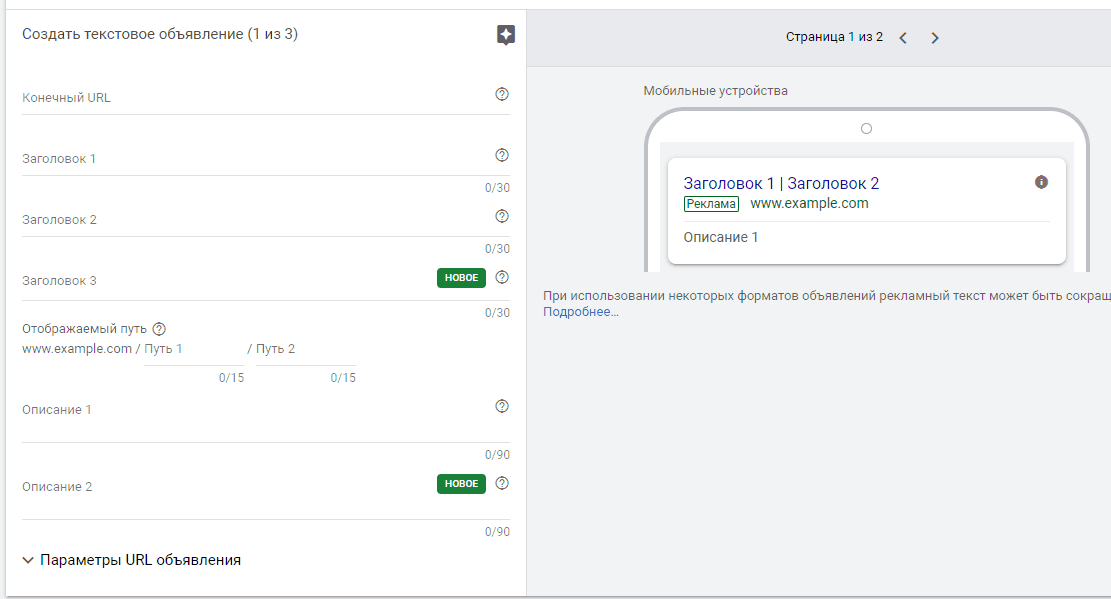
- Кінцевий URL: сторінка на сайті, на яку ми відправляємо користувачів після кліку по оголошенню
- Заголовок 1: в ідеалі він повинен повторювати ключову фразу. В цьому випадку можна використовувати динамічну вставку ключових слів в заголовок
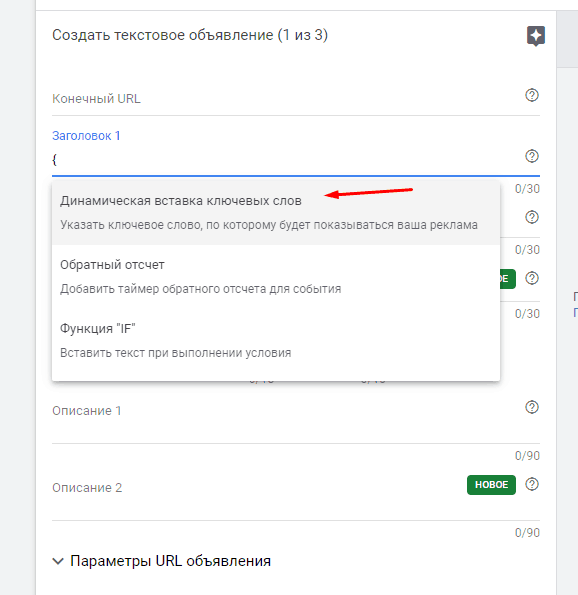
Детальніше про динамічну вставку ключів у заголовок
https://support.google.com/google-ads/answer/2454041?hl=ru&ref_topic=3119117
- Заголовок 2 та 3: для інформації про додаткові переваги послуги чи продукту, УТП, акції, знижки
- Опис 1 та 2: рекламний текст, який буде відображатися під заголовком
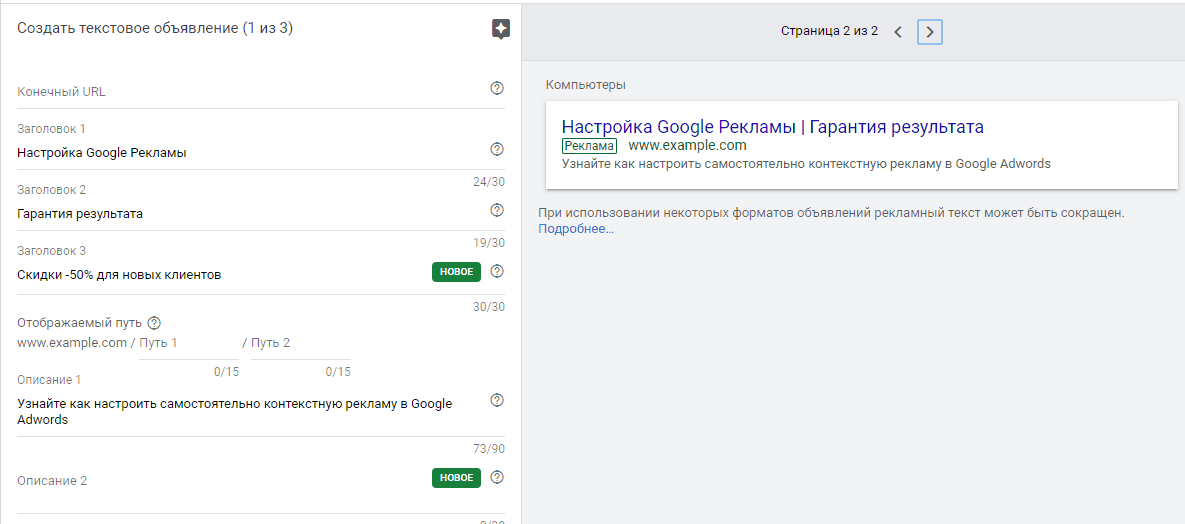
Додаємо додаткові розширення для оголошень
Додаткові розширення в Google Ads дозволяють отримувати більший CTR(клікабельність). Розширення надають користувачам додаткову інформацію перед тим, як вони перейдуть на сторінку після кліку по оголошенню.
Про розширення для оголошень, можна прочитати в офіційній документації
https://support.google.com/google-ads/answer/2375499
https://support.google.com/google-ads/topic/3119079?visit_id=637122636095216613-325081925&rd=1
25) Розширення для оголошень можна додавати на рівні акаунту, кампанії або групи оголошеннь
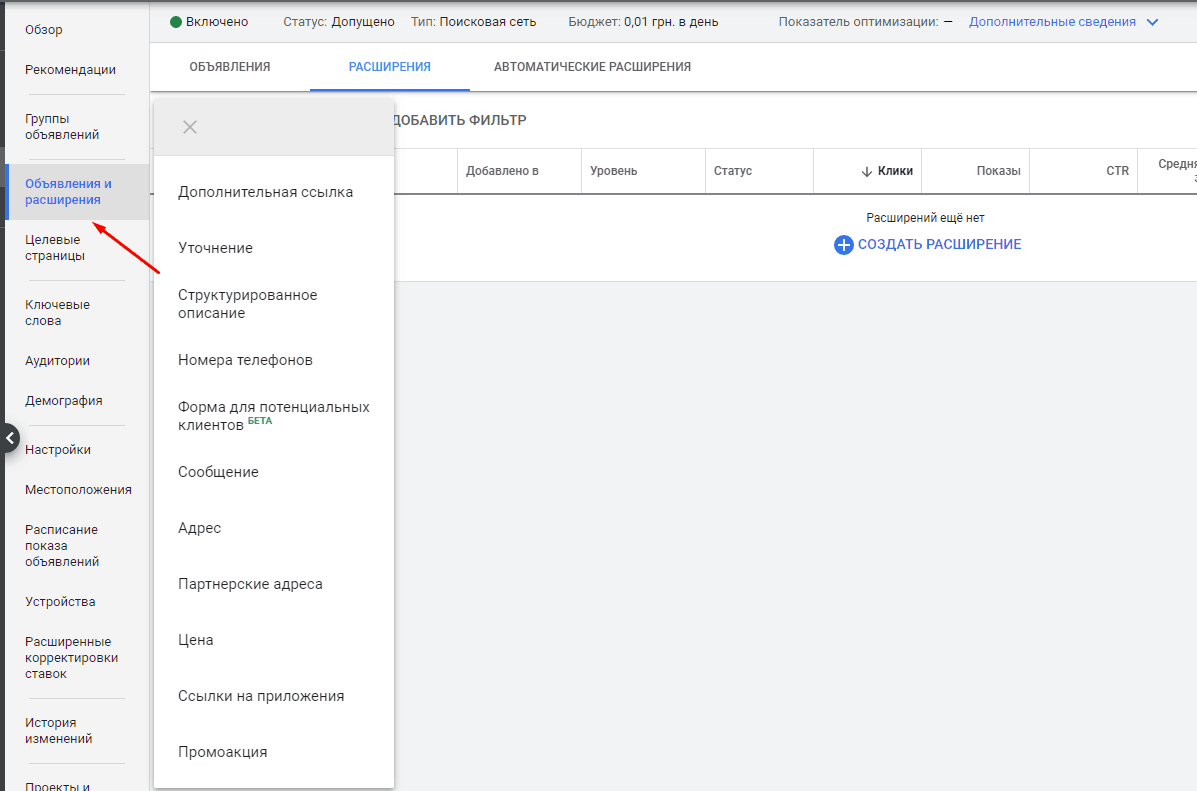
Розглянемо детальніше основні види розширень для оголошення:
- Використовуйте додаткові посилання
Дозволяють потенційному користувачу переходити на окремі сторінки сайту. Система буде показувати користувачу від 2 до 8 додаткових посилань, в залежності від пристрою і позиції оголошення
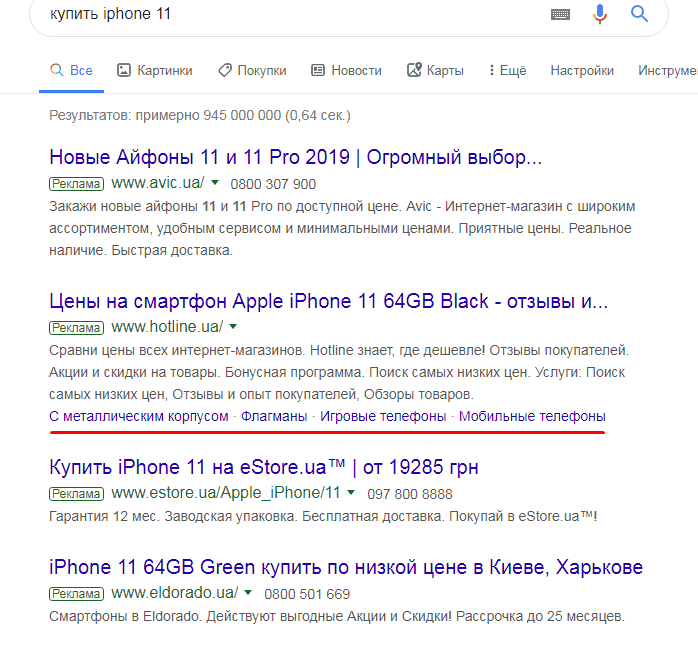
Натисніть кнопку “Додаткове посилання”
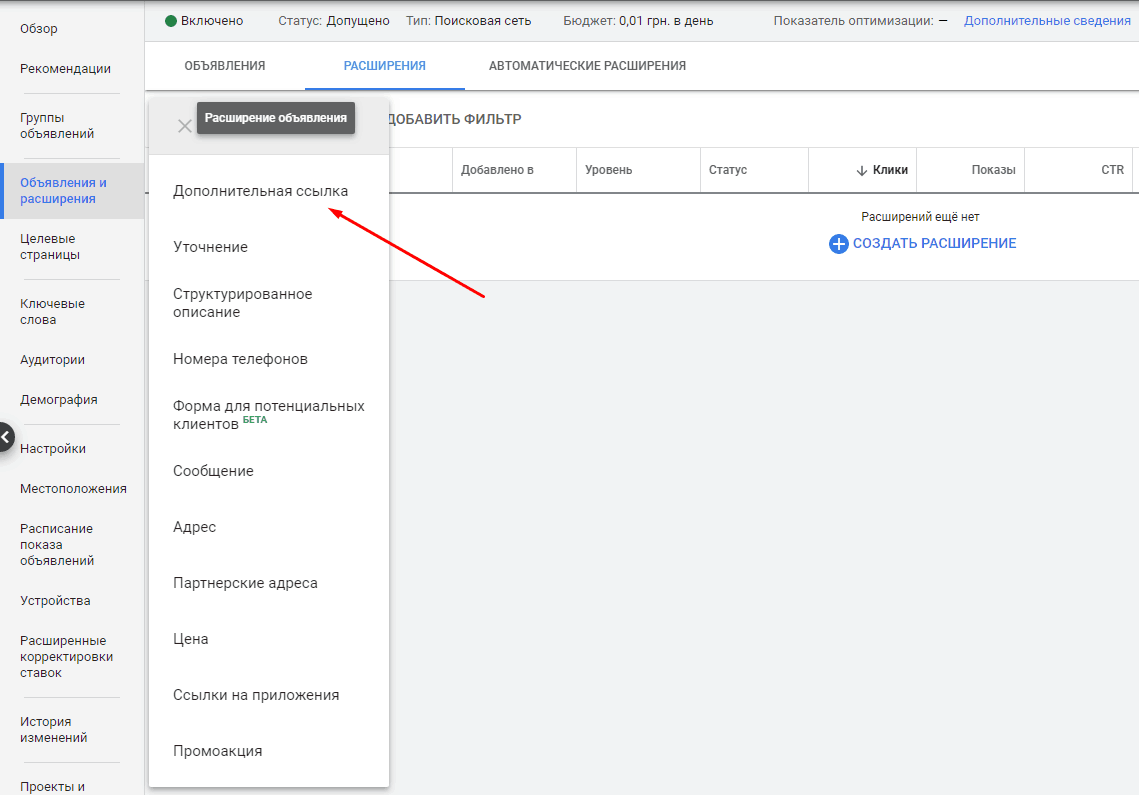
Заповніть текстові поля з назвою додаткового посилання, додайте короткий опис та URL сайту
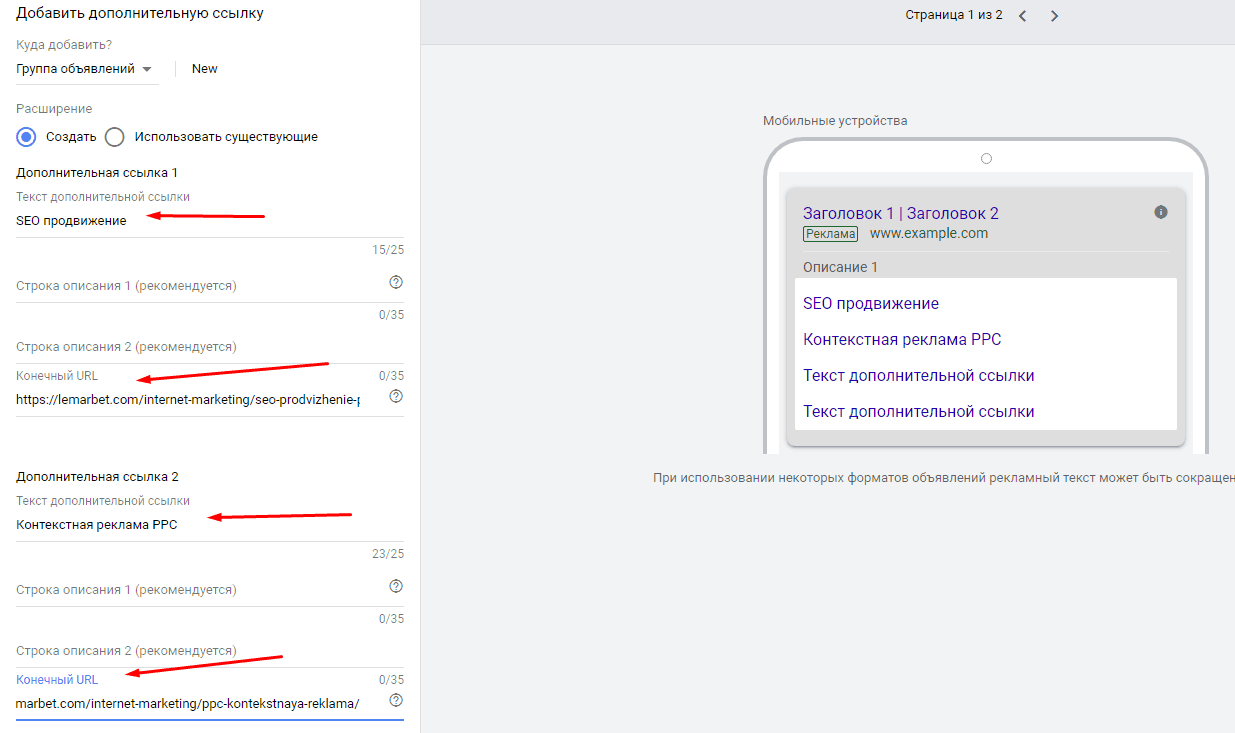
Також можна використовувати вже раніше налаштовані додаткові посилання
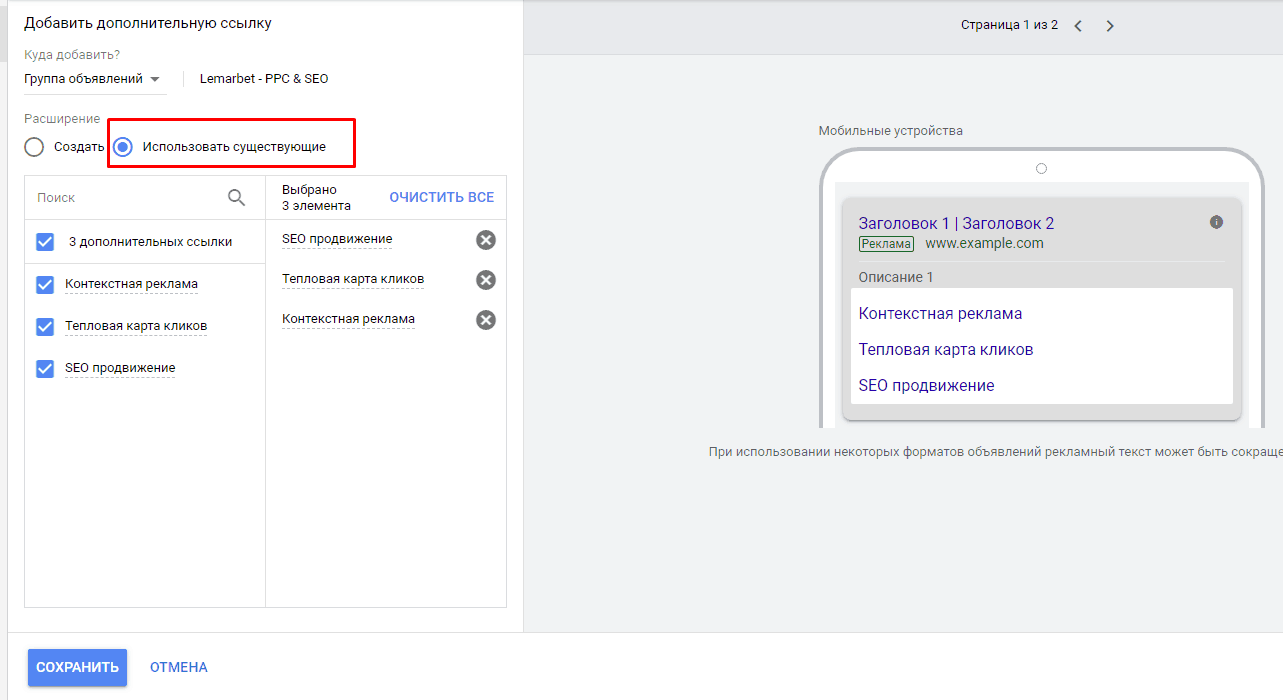
- Використовуйте уточнення
Це додаткова не клікабельна інформація про товари чи послуги, умови обслуговування. Уточнення акцентують увагу на деталі пропозиції, характеристики продукту та інші фішки
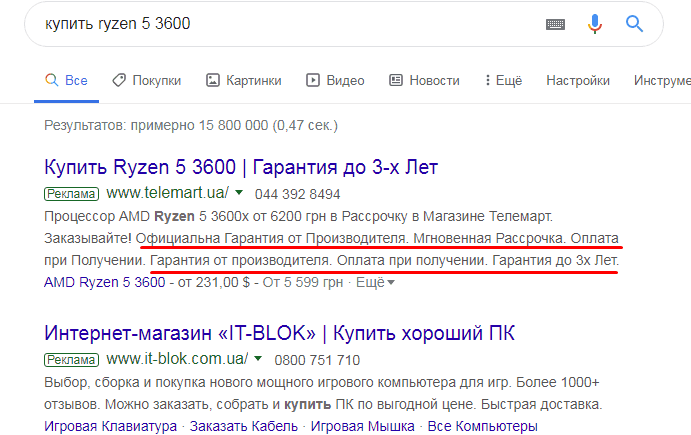
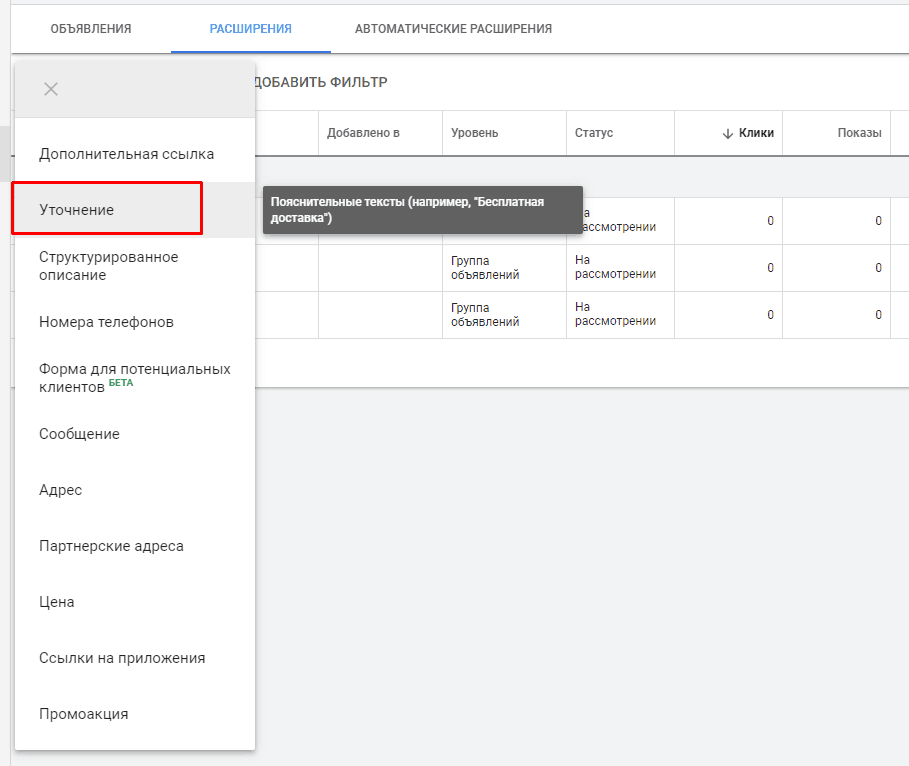
Система буде показувати користувачу від 2 до 8 додаткових посилань, в залежності від пристрою і позиції оголошення
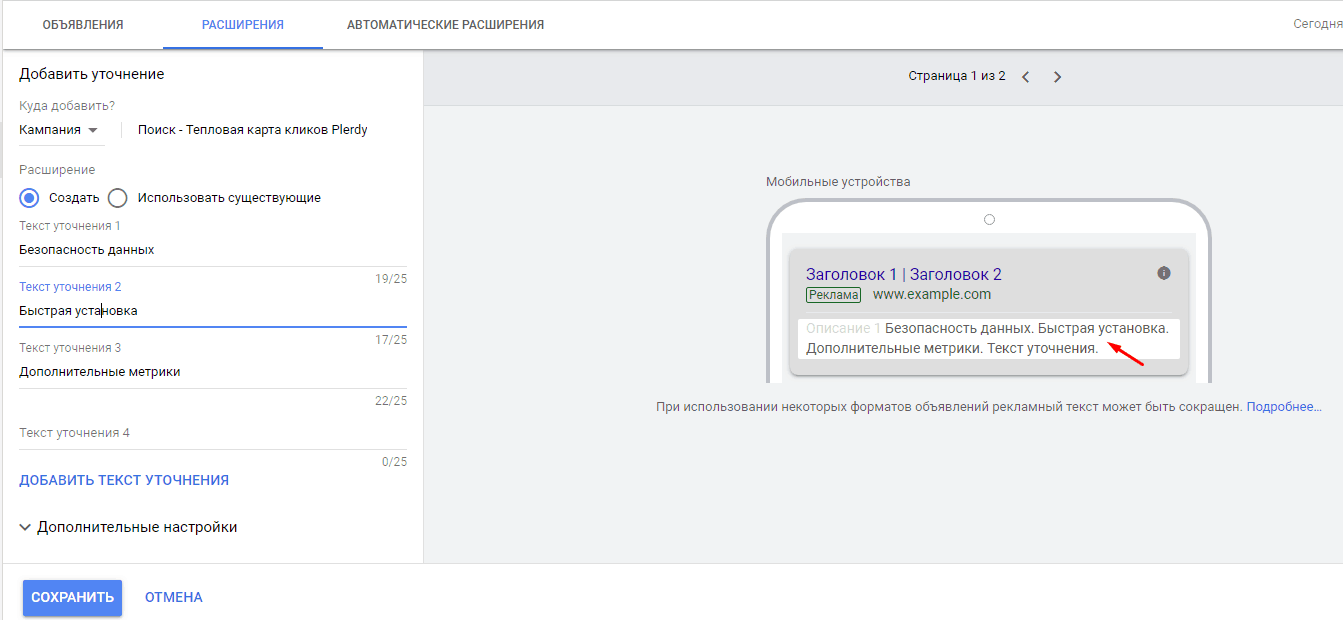
Заповнюємо текстові поля з уточненнями і додаємо їх на рівні кампанії чи групи оголошень
- Додайте номера телефонів
Додаткове розширення “Номера телефонів” дозволяє додавати в оголошення номера телефонів, що дозволяє суттєво підвищити CTR
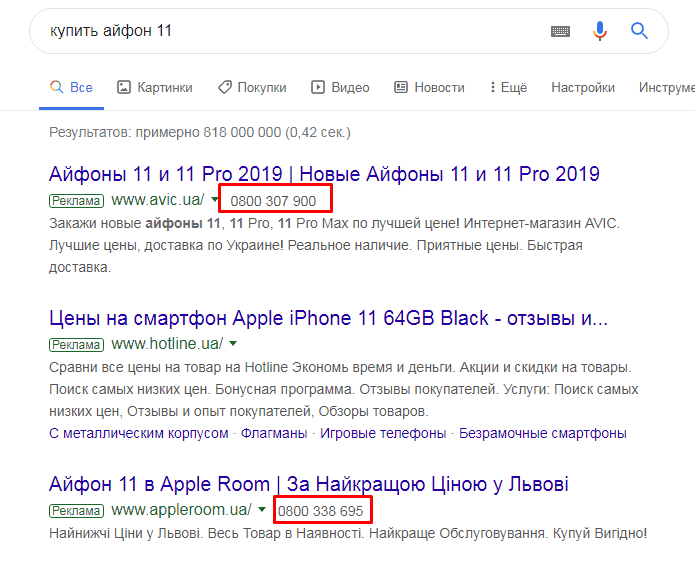
Заповніть поля для номеру телефона та оберіть країну. Також одразу на цій сторінці можна скорегувати ставки для мобільних пристроїв (збільшити чи зменшити на певний відсоток)
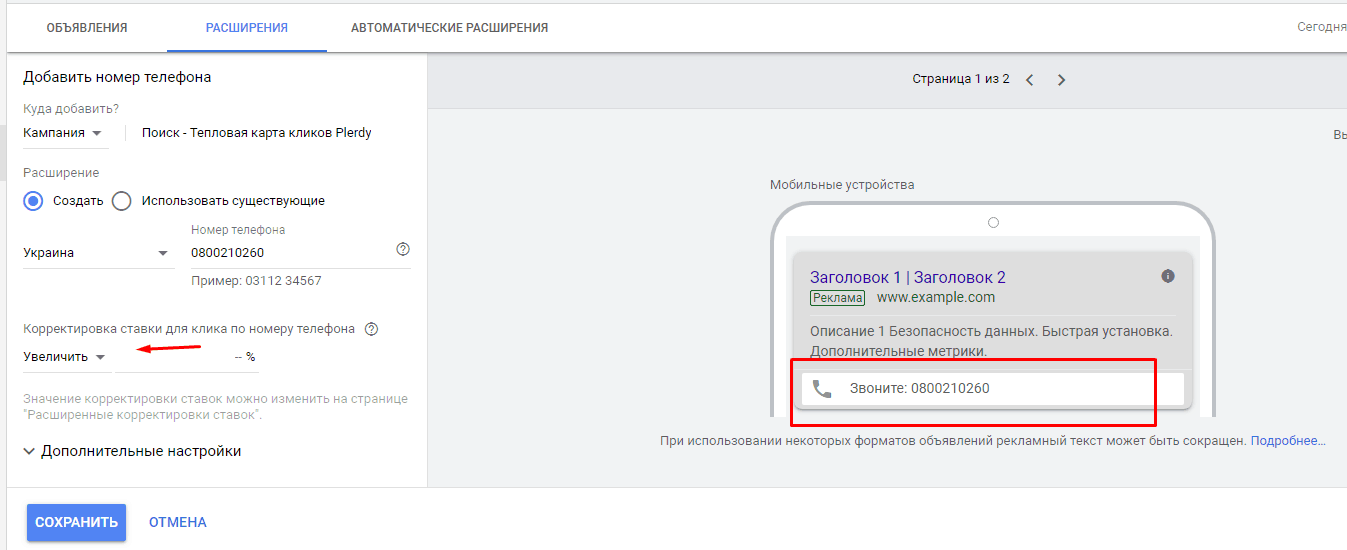
- Додайте структуровані описи
Структуровані описи автоматично показують в оголошеннях додаткові відомості про ваш сайт, допомагаючи людям дізнатися більше про вашу компанію. Ця інформація відображається під оголошенням і інформує клієнтів про ваш бізнес і продукти
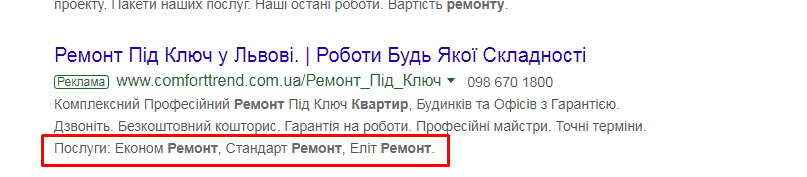
Обираємо у випадаючому меню “Структуровані описи”

Далі обираємо мову, що буде використовуватись і тип заголовку, заповнюємо поля зі значеннями
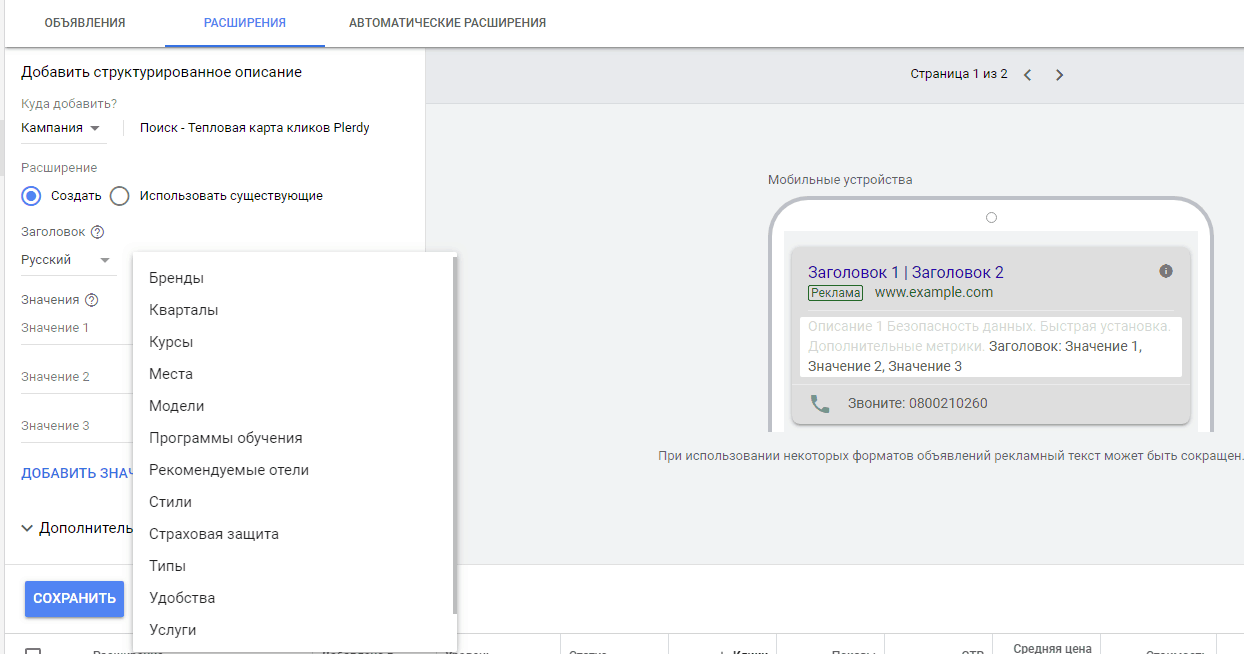
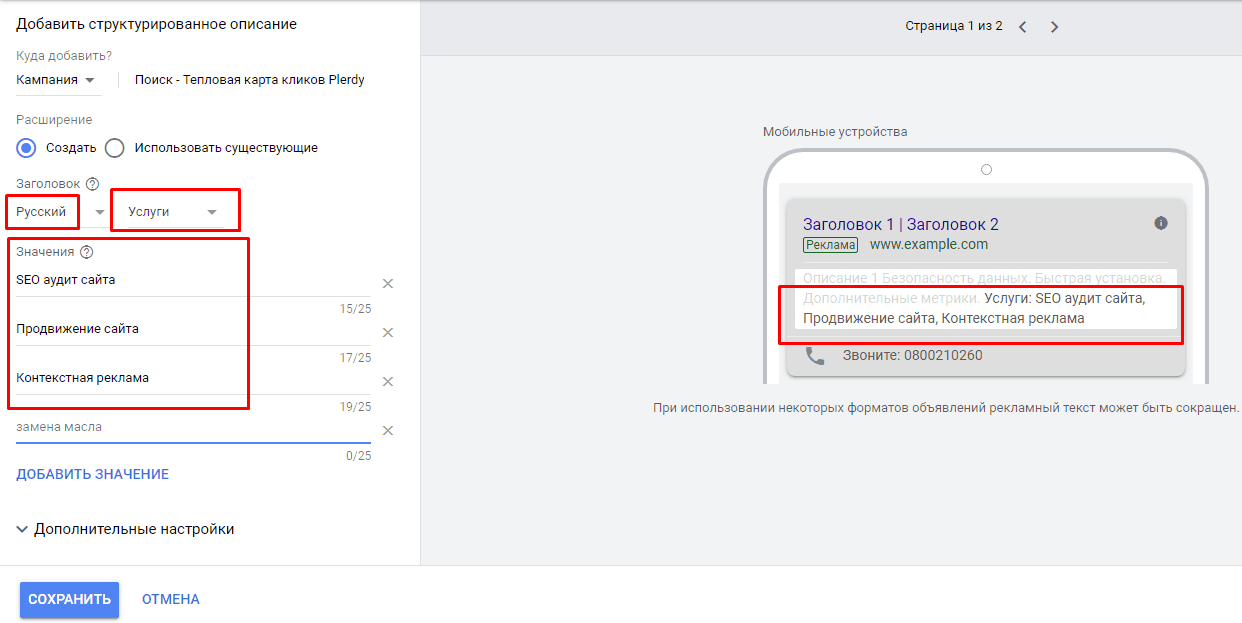
- Додайте адресу
Ціль адреси в оголошенні – це мотивувати користувачів відвідати магазин. В пошуковій мережі таке оголошення показує дистанцію до магазину та години роботи.
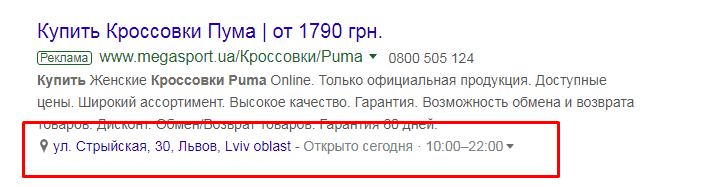
Це розширення доступне тільки після прив’язки акаунту до сервісу Google Мій Бізнес
https://www.google.com/business/
Про сервіс Google Мій Бізнес
https://support.google.com/business/answer/3038063?hl=ru
Після того, як ви зареєструєтесь в Google Мій Бізнес і створите акаунт з необхідною інформацією, потрібно буде вказати його в налаштуваннях додаткових розширень, а саме “Адреса”
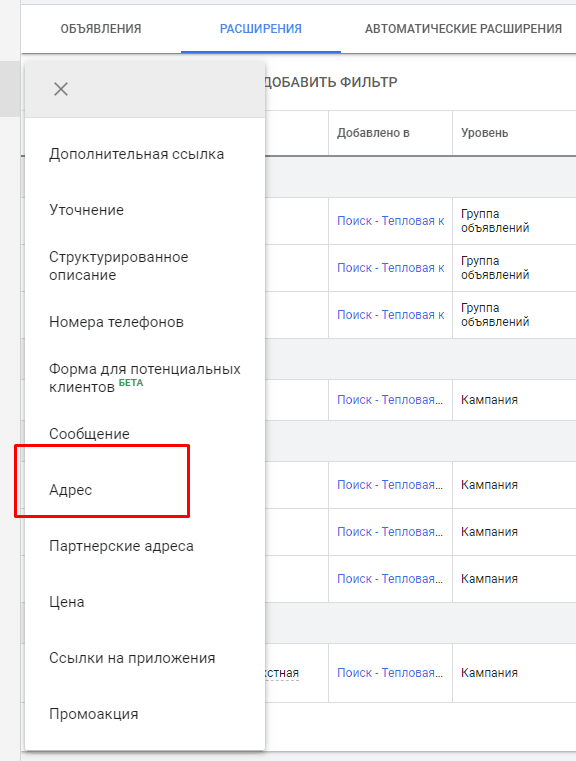
Обираємо свій акаунт Google Мій Бізнес
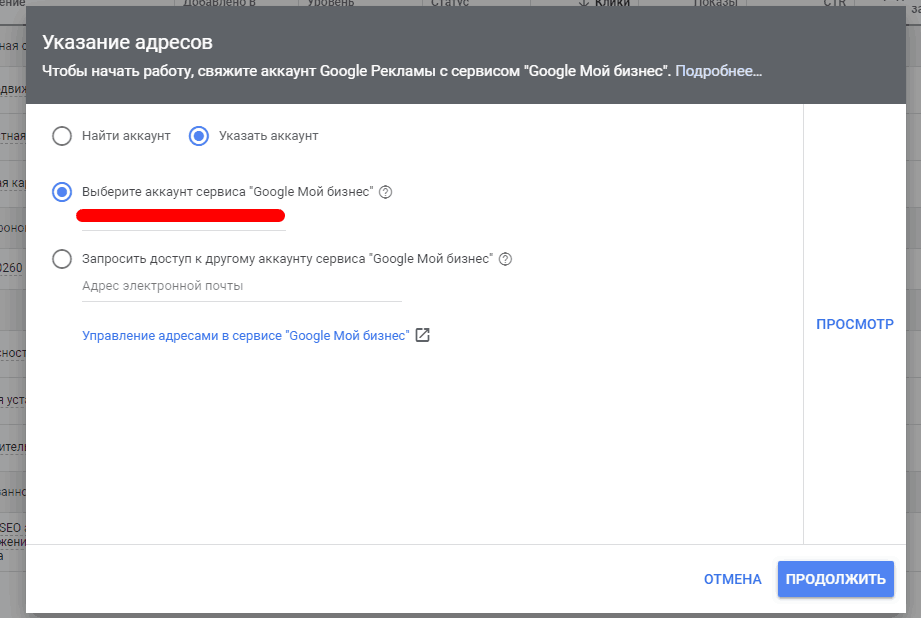
- Додайте ціни в оголошення
В цьому випадку оголошення будуть супроводжувати цінники товарів чи послуг. Підходить для компаній з широким асортиментом і дозволяє продемонструвати найбільш привабливі ціни в оголошеннях
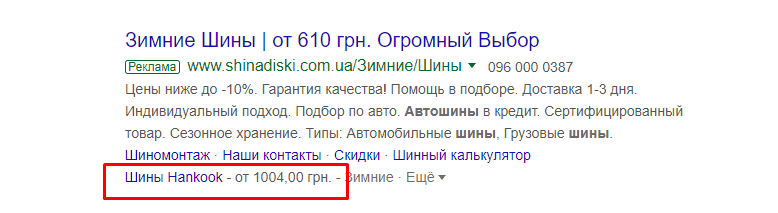
Додати цей тип розширення можна через меню
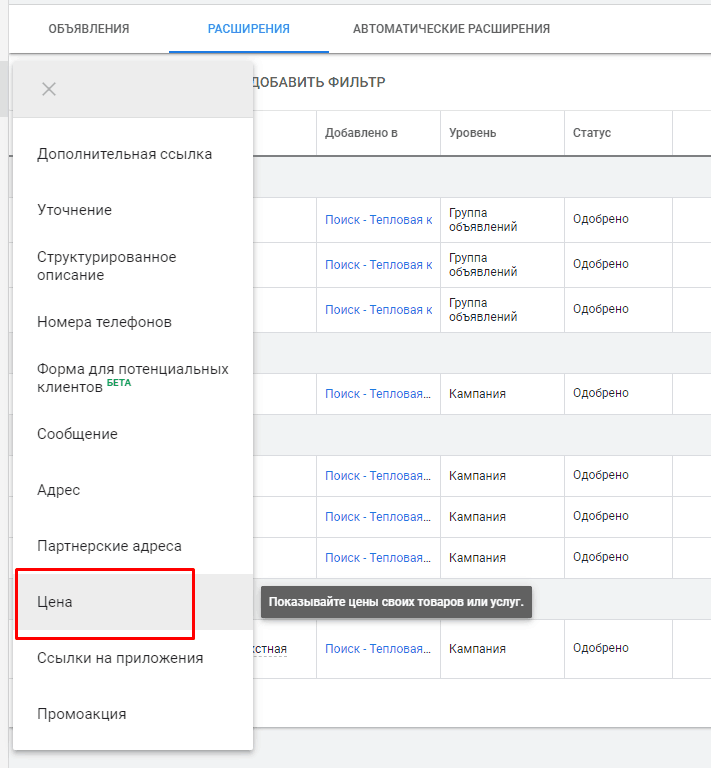
Кожний цінник буде містити текстовий опис, ціновий діапазон і активний заголовок, клік на який буде вести на сторінку товару чи послуги
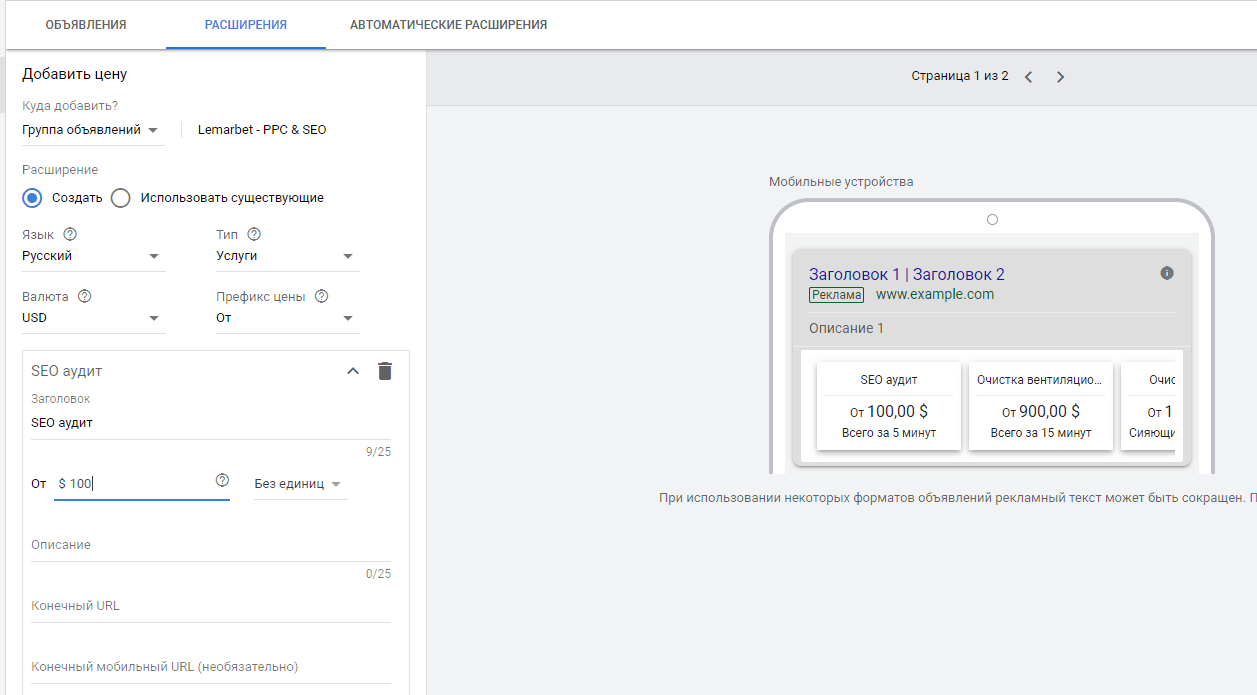
При необхідності оберіть класифікатор ціни “від”, “до”, “середня ціна”
Налаштування платіжних даних
25) Тепер переходимо до налаштування платіжних даних, це потрібно для поповнення бюджету на кліки
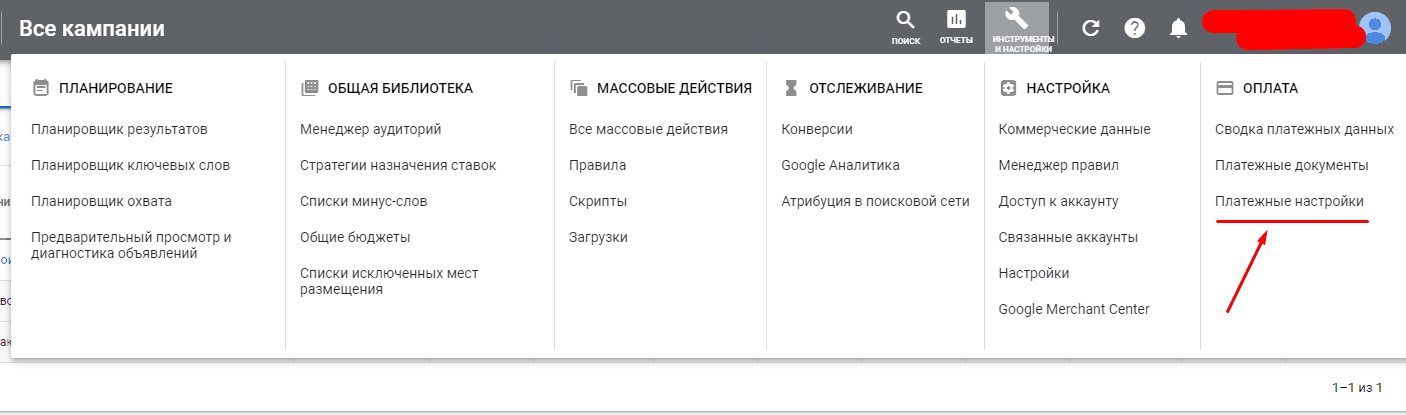
Вказуємо суму поповнення
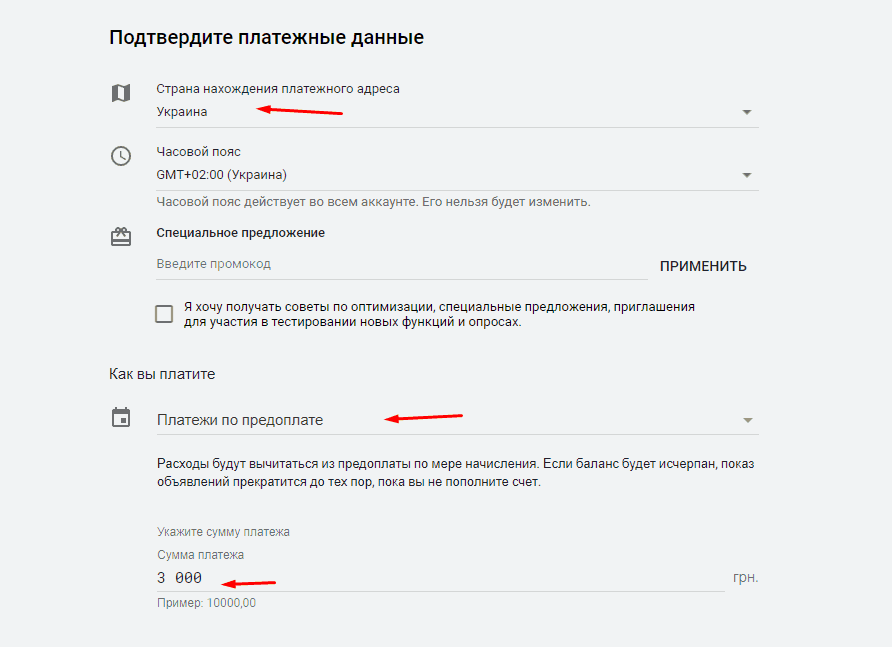
Міняємо спосіб оплати, обираємо “Додати банківську карту” та вносимо реквізити платіжної картки
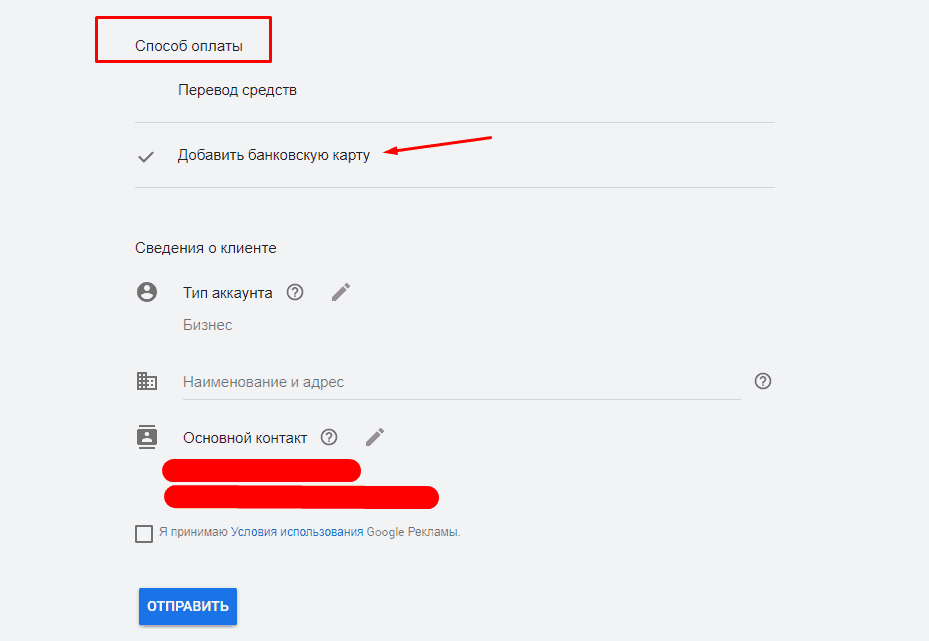
Міняємо тип акаунту на “Особистий”
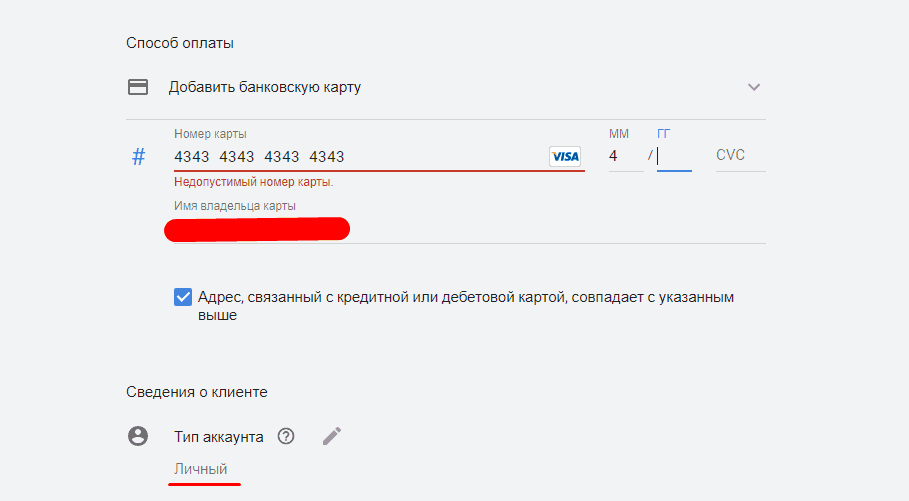
Вносимо адресу, місто і телефон, натискаємо “Продовжити”
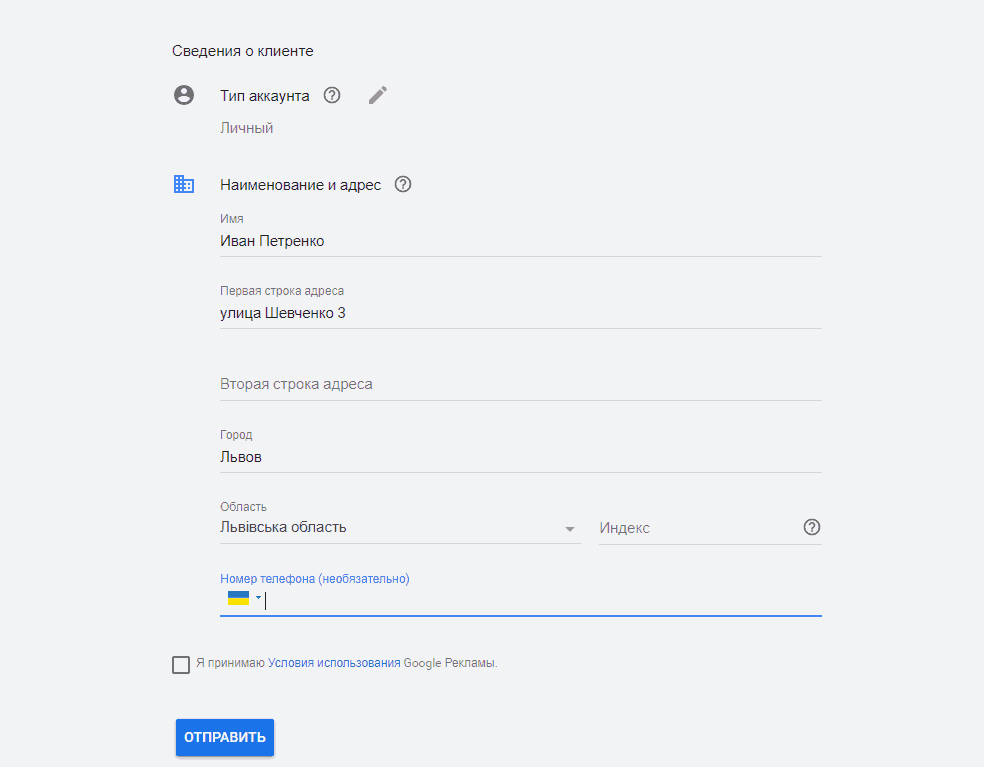
Google Analytics
26) Створіть акаунт в Google Analytics
Коли ви платите за клік, вам потрібно детально аналізувати поведінку користувачів і отримувати максимум статистичних даних для подальшого вдосконалення реклами. Саме тому почніть з налаштування Google Analytics
- Перейдіть за посиланням та зареєструйте акаунт. Авторизація відбувається за допомогою акаунта Google
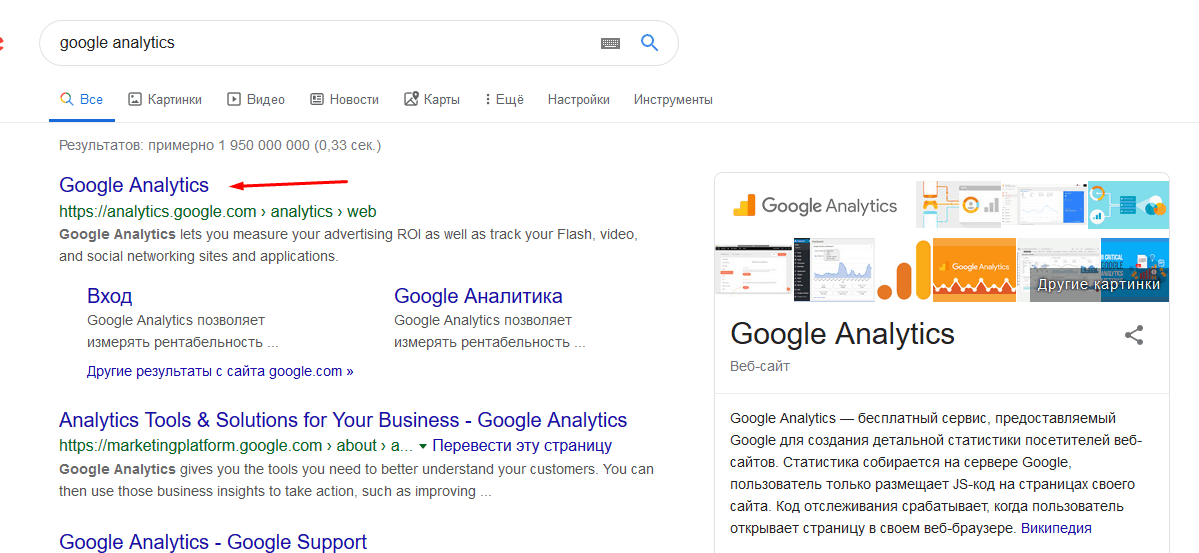
- оберіть для чого ви будете використовувати Analytics: для сайту чи мобільного додатку
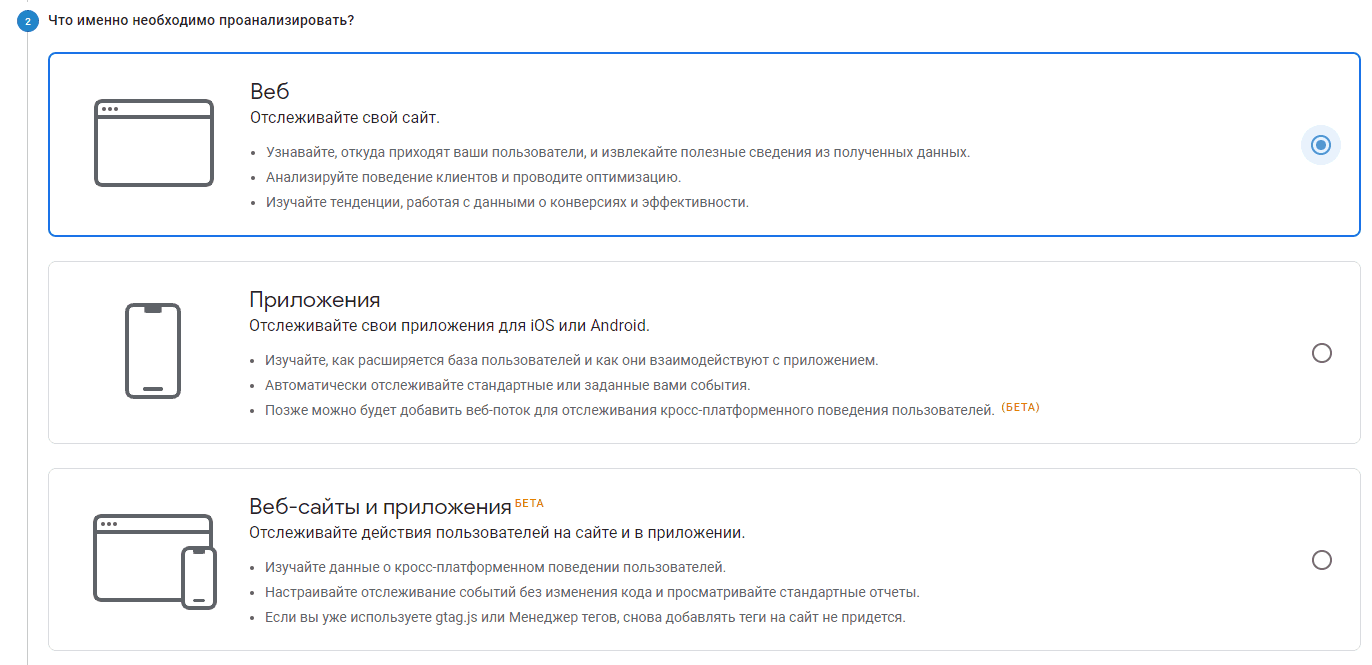
- вкажіть назву ресурсу, коректно вкажіть країну і додайте URL сайту
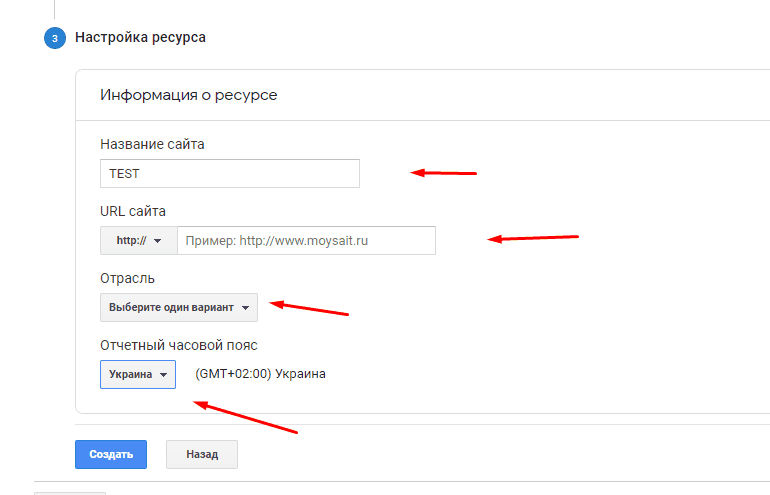
- додайте код відстеження на сайт
Для того, щоб Google Analytics фіксував всіх відвідувачів сайту, необхідно встановити на сайт спеціальний код відстеження
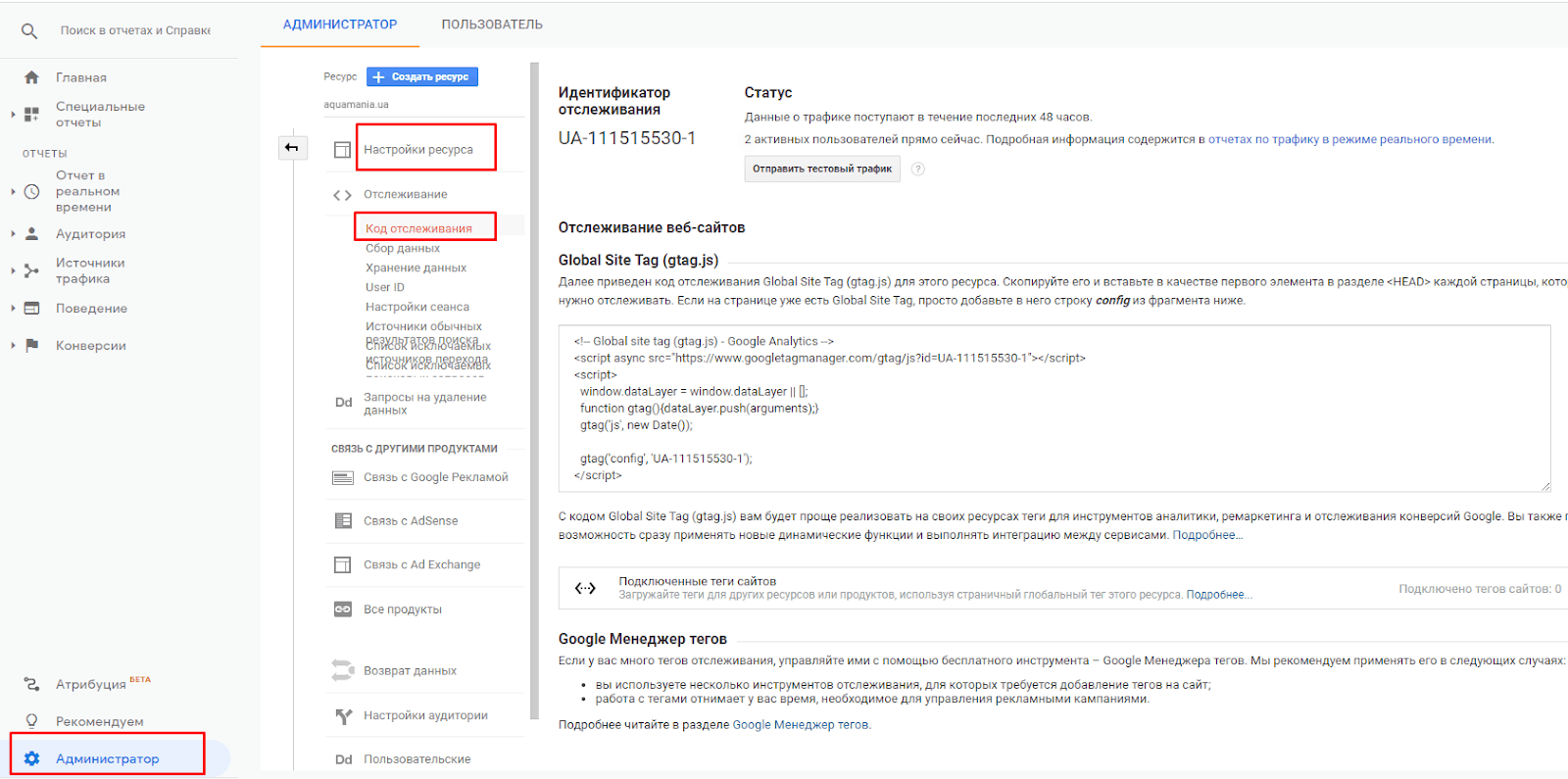
Перейдіть у вкладку “Адміністратор” і в налаштуваннях ресурсу перейдіть до підпункту “Код відстеження”.
Копіюєте код, що містить унікальний ідентифікатор, на кожну сторінку сайту в розділ
Для цього вам потрібно мати доступ до адмін-панелі сайту чи доступ до сервісів FTP. Також ви можете передати цей код веб-розробникам.
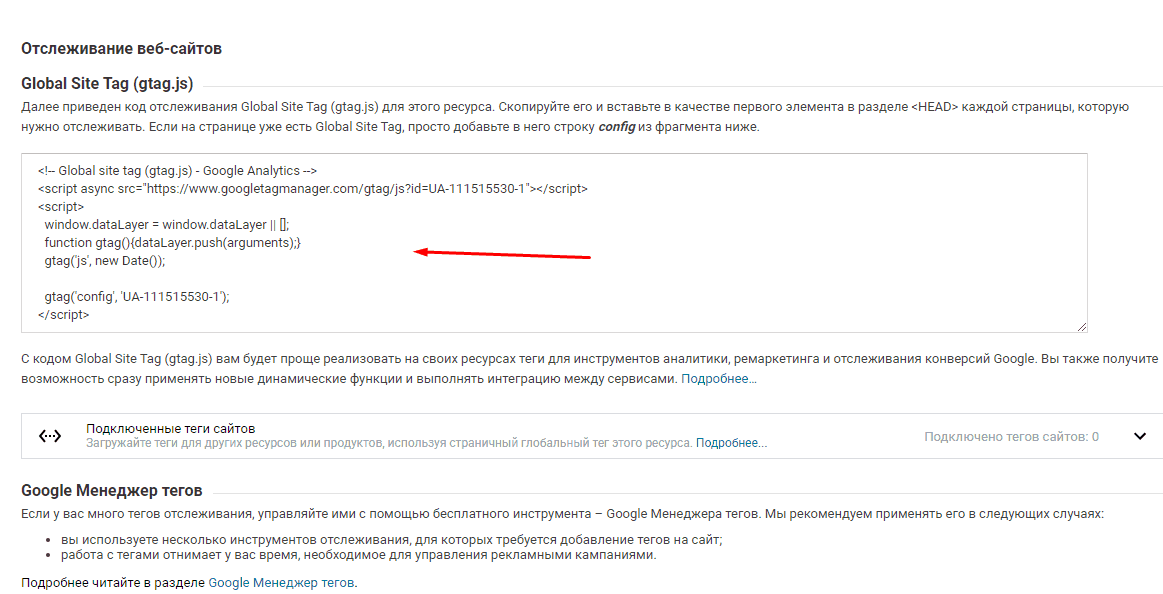
27) Зв’яжіть Google Ads з Analytics
Після створення акаунтів в Google Analytics та Google Ads, вам потрібно встановити між ними зв’язок. Зробивши це, ви зможете:
- продивлятися дані про поведінку користувачів на сайті одразу в акаунті Ads;
- імпортувати в рекламний акаунт цілі, які ви налаштували в Google Analytics;
- використовувати створені в Analytics аудиторії для ремаркетингу
28) В Google Analytics перейдіть у вкладку Адміністратор -> Ресурс -> Зв’язок з Google Рекламою
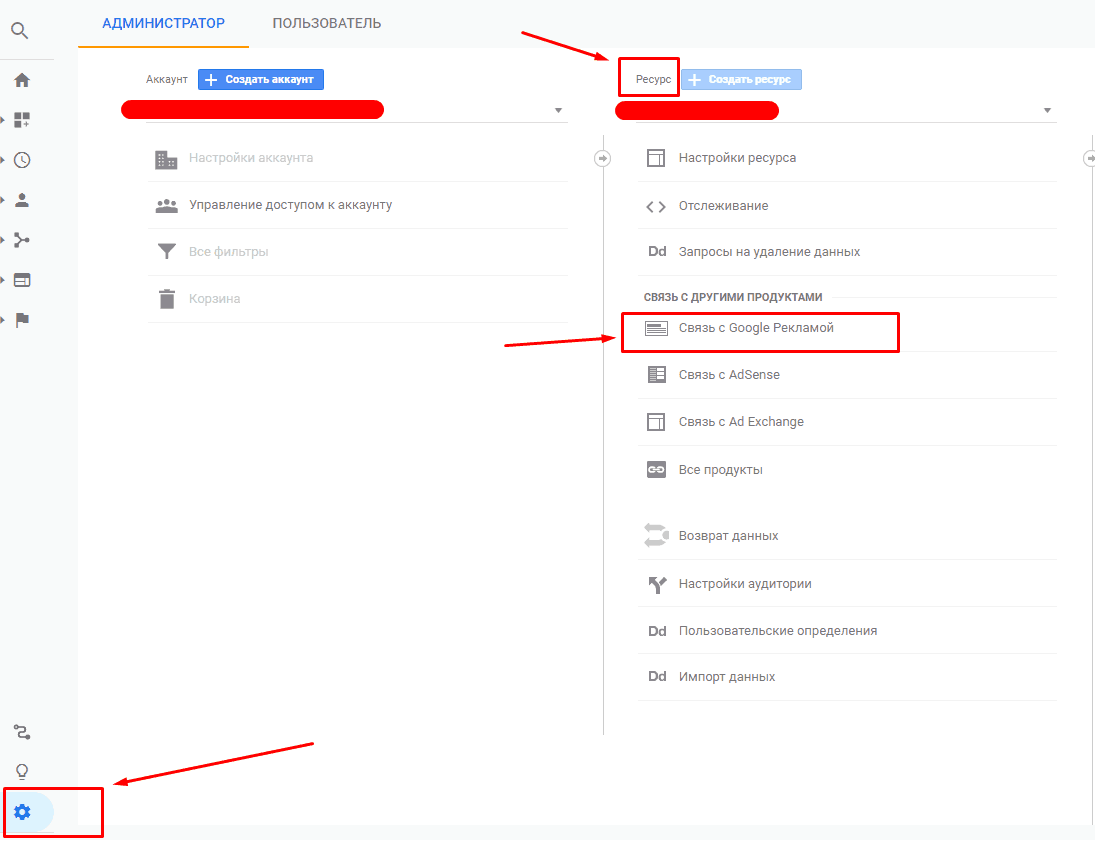
29) Створіть нову групу зв’язаних акаунтів, обравши свій акаунт Google Ads
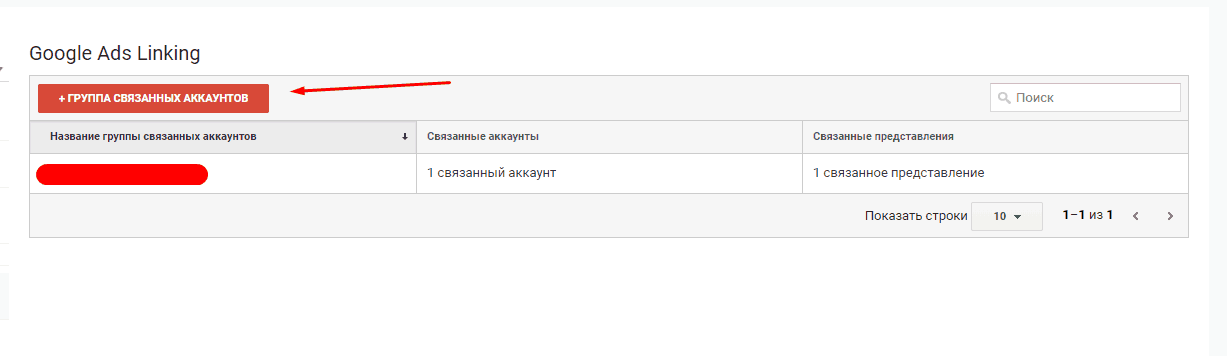
30) Після цих дій ви зможете створювати користувацькі аудиторії та налаштовувати рекламні цілі
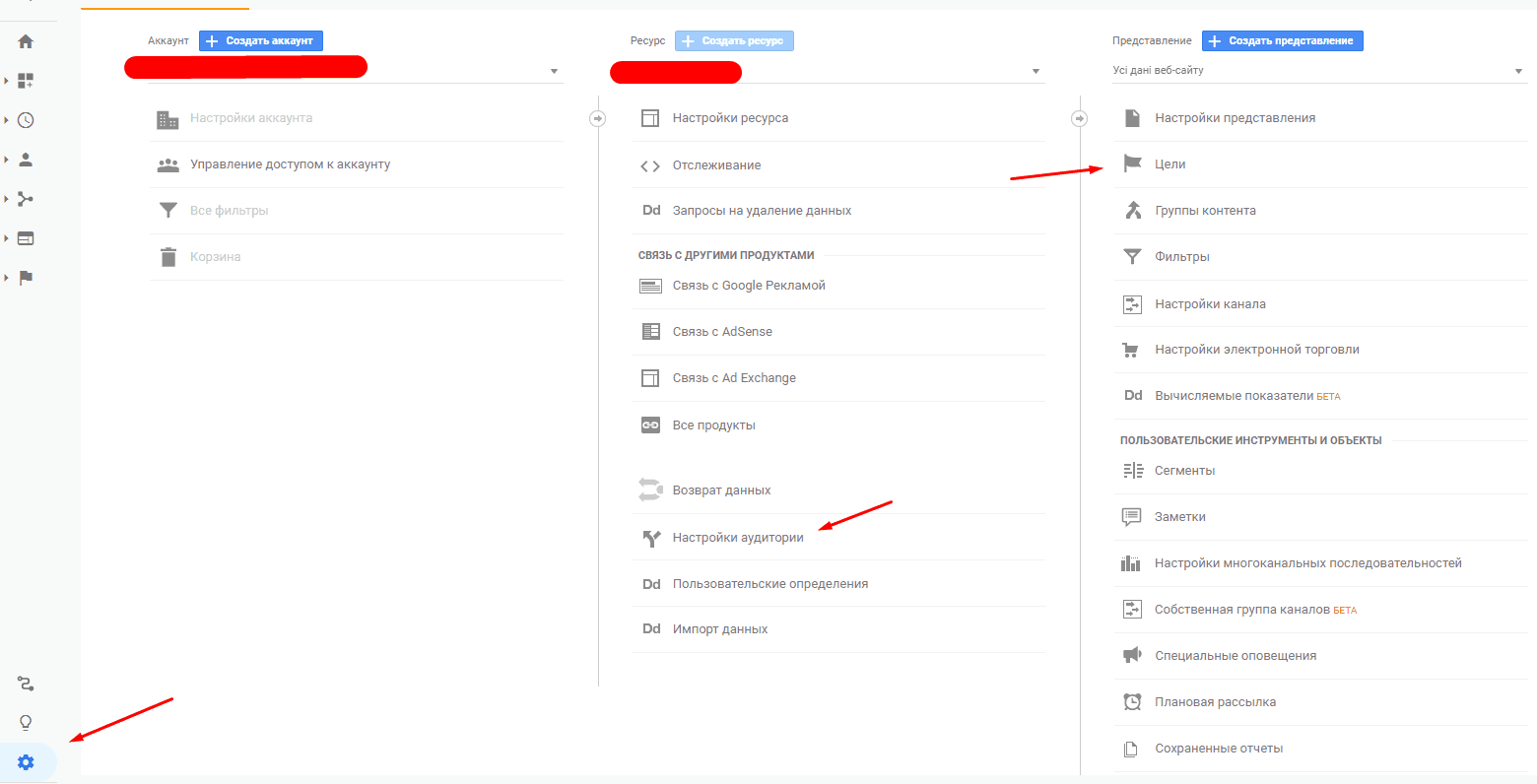
Тег Google Реклами
31) Для відстеження конверсій та створення списків ремаркетингу, ви, також, можете налаштувати тег Google Реклами в акаунті Google Ads
- для цього потрібно перейти в менеджер аудиторій
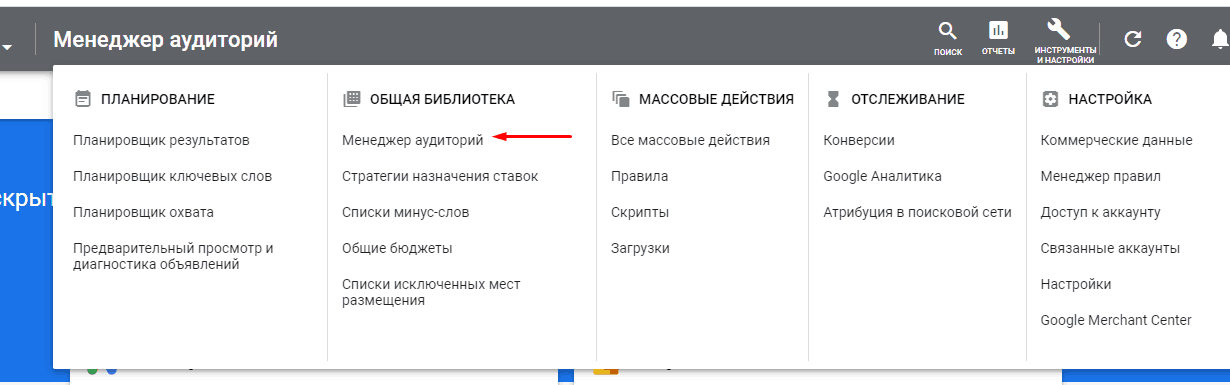
- далі переходите в “Джерела аудиторій” та обираєте налаштувати тег Google Реклами
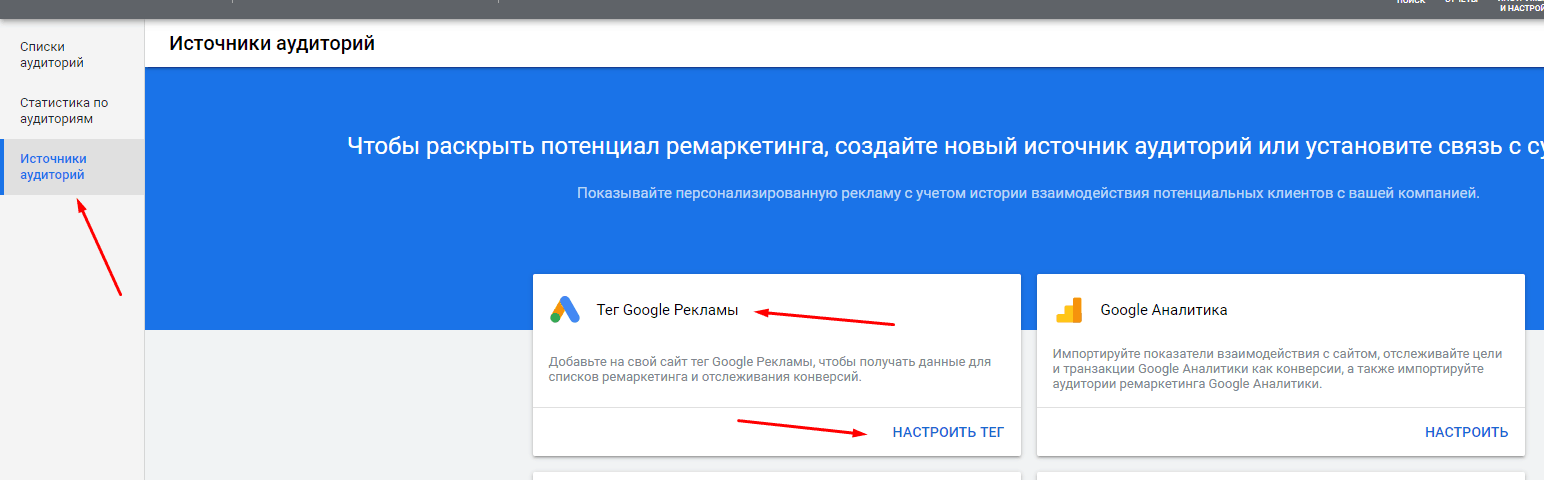
- тут вам буде запропоновано обрати тип даних, які будуть збиратися за допомогою коду відстеження і передаватись в акаунт Google Ads
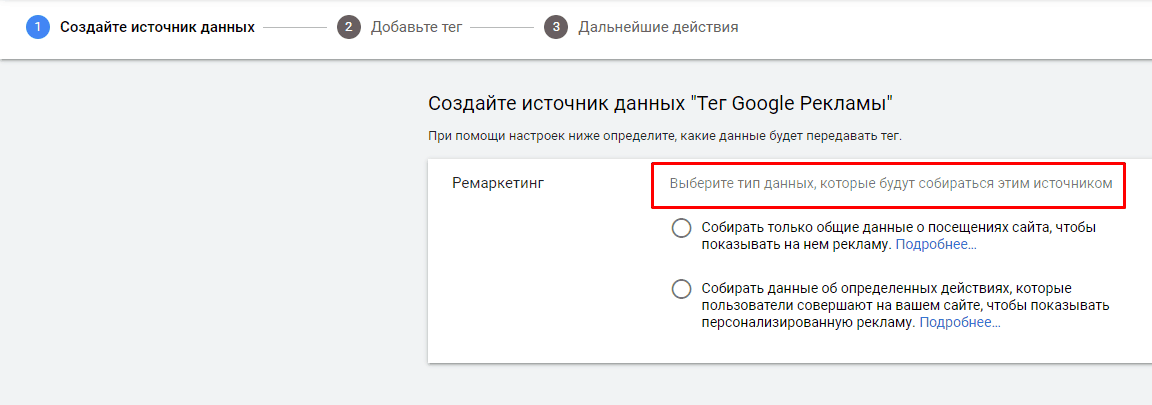
- на наступному етапі вам буде потрібно обрати спосіб встановлення коду відстеження на сайт
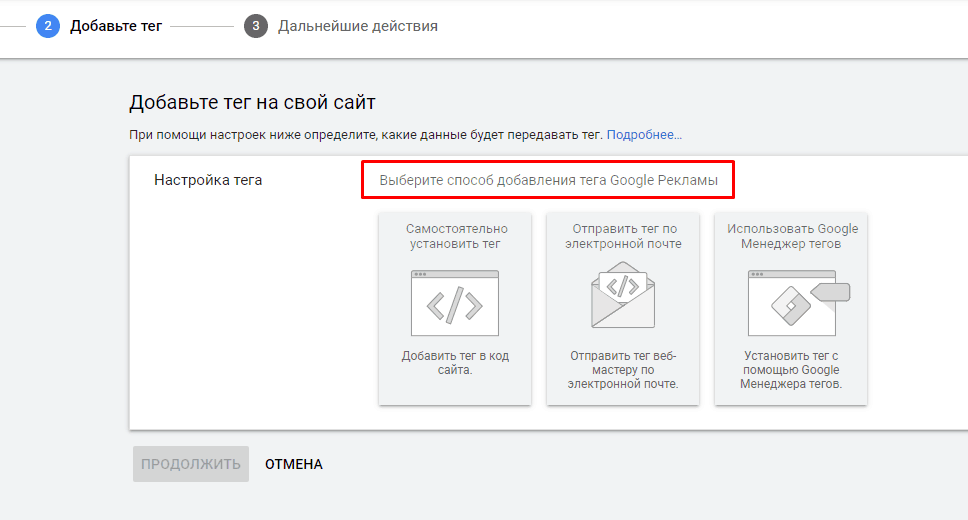
1. Ви можете самостійно встановити код на сайт, якщо маєте доступ до адмін-панелі сайту чи сервісів FTP
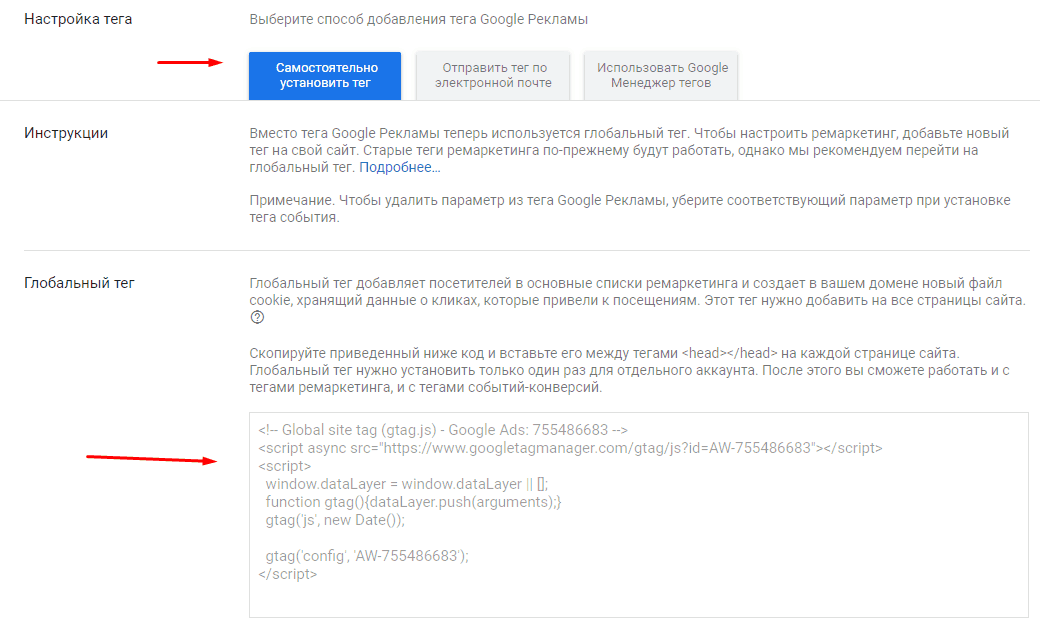
2. Також ви можете вказати email веб-розробника і надіслати йому інструкції з кодом
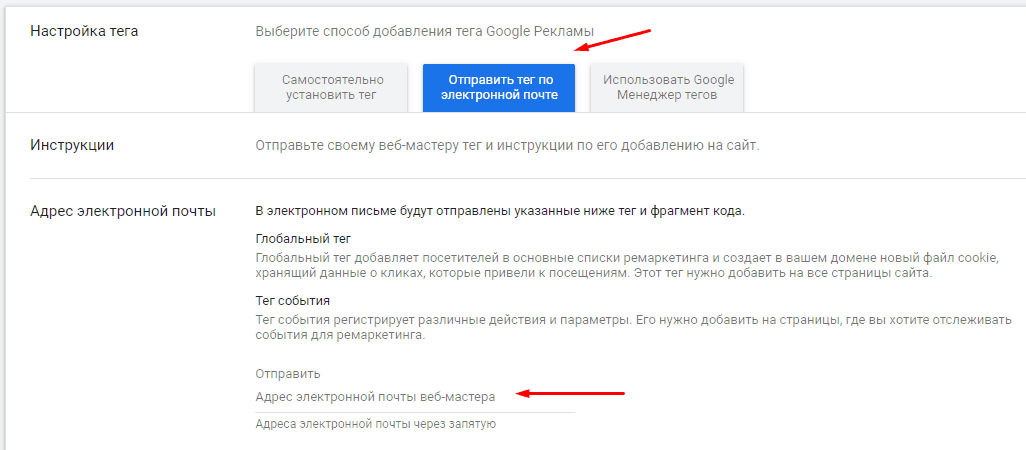
3. Самостійно встановити код відстеження за допомогою сервісу Google Tag Manager
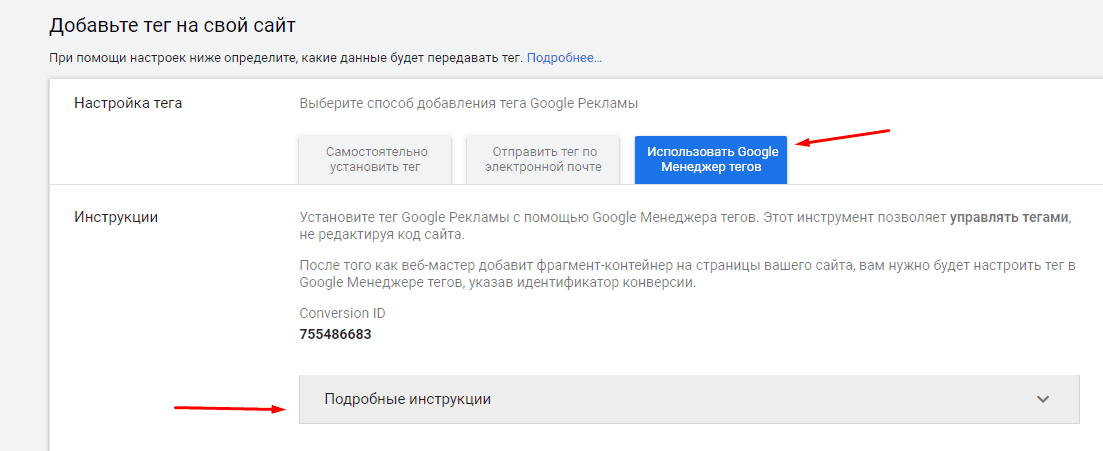
Посилання на сторінку GTM (Google Tag Manager)
https://www.google.com/intl/ru/tagmanager/
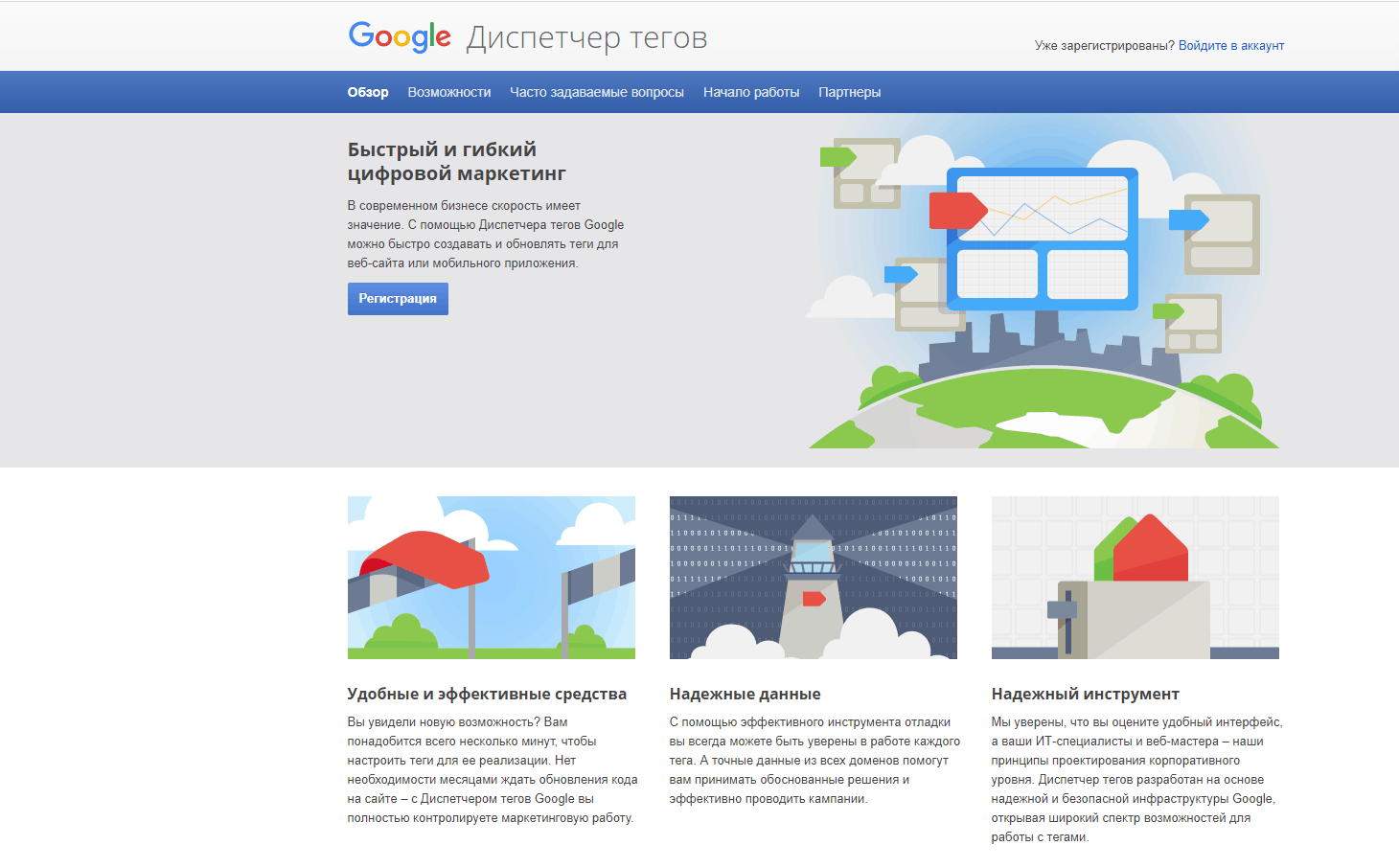
Безсумнівно Google Adwords є одним із найкращих способів залучення вашого потенційного клієнта, збільшення трафіку та продажів, що в кінцевому результаті веде до росту бізнесу. Проте його також слід використовувати з розумом, вивчивши усі описані пункти налаштування та чітко визначивши сферу вашої роботи. Інколи для створення максимально привабливої кампанії AdWords краще звернутись до досвідчених спеціалістів.
